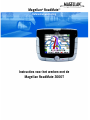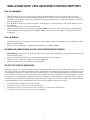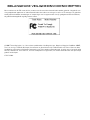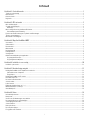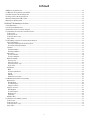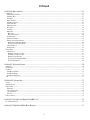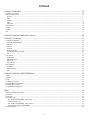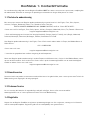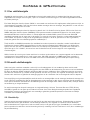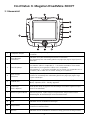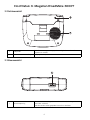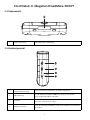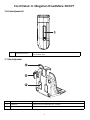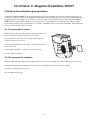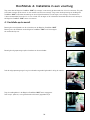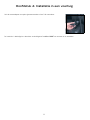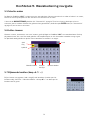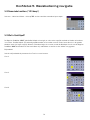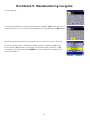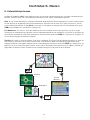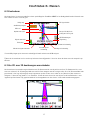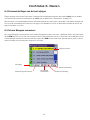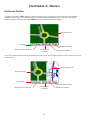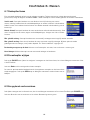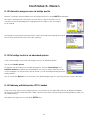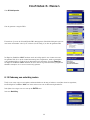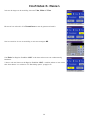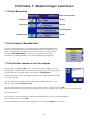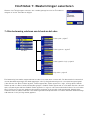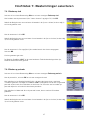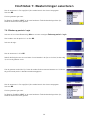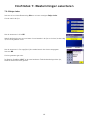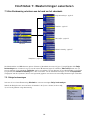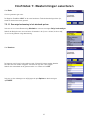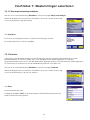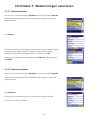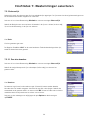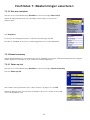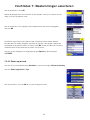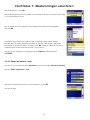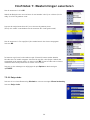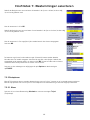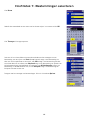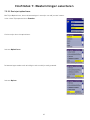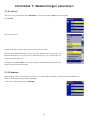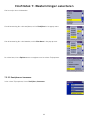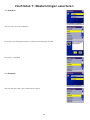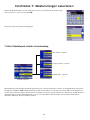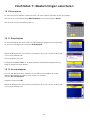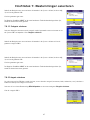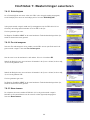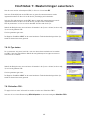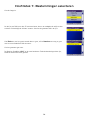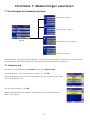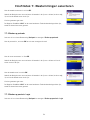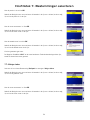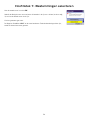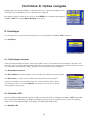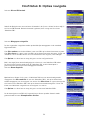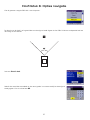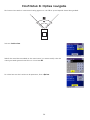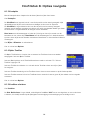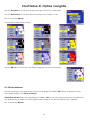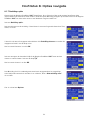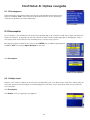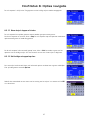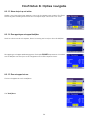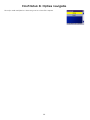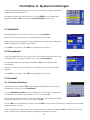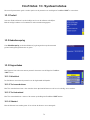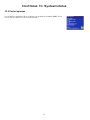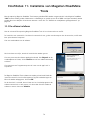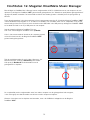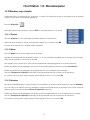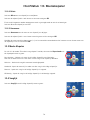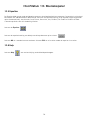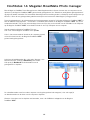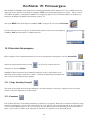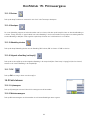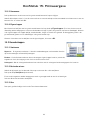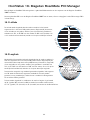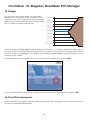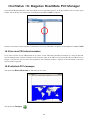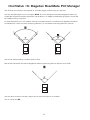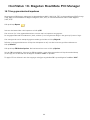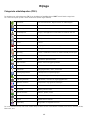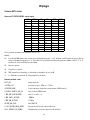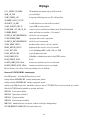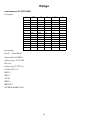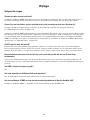Magellan RoadMate 3000T - Automotive GPS Receiver Handleiding
- Categorie
- Navigators
- Type
- Handleiding
Deze handleiding is ook geschikt voor

Magellan
®
RoadMate
™
Referentiehandleiding
Instructies voor het werken met de
Magellan RoadMate 3000T

1
De Magellan RoadMate 3000T is een navigatiehulp voor voertuigen die is ontworpen om u te begeleiden naar uw gekozen
bestemming. Wanneer u de Magellan RoadMate 3000T gebruikt, moeten deze veiligheidsvoorschriften worden nageleefd
om ongevallen te voorkomen die kunnen leiden tot verwondingen of overlijden van uzelf of anderen:
• In sommige landen is het verboden een voorwerp te bevestigen op uw voorruit. Controleer de nationale of lokale
regelgeving met betrekking tot het bevestigen van voorwerpen op de voorruit. Surf naar www.magellanGPS.com voor
andere mogelijke bevestigingsoplossingen.
• Wanneer u rijdt, moet u het scherm zo weinig mogelijk bekijken. Steminstructies zullen u naar uw bestemming
begeleiden. De bestuurder mag alleen gegevens invoeren of de Magellan RoadMate 3000T programmeren wanneer
het voertuig stilstaat. Alleen een passagier in het voertuig mag gegevens invoeren of de Magellan RoadMate 3000T
programmeren terwijl het voertuig rijdt.
• U bent verantwoordelijk voor het naleven van alle verkeersregels.
• We hebben er alles aan gedaan om ervoor te zorgen dat de database nauwkeurige gegevens bevat. Maar wegen,
oriëntatiepunten (POI’s), adressen van bedrijven en diensten kunnen in de loop van de tijd van locatie veranderen.
De database omvat, analyseert, verwerkt, neemt of toont geen van de volgende elementen: wettelijke beperkingen
(zoals type, gewicht, hoogte, breedte, lading en snelheidsbeperkingen van het voertuig); helling of staat van de weg;
hoogte, breedte, gewicht of andere beperkingen van bruggen; bevolkingsdichtheid; kwaliteit of veiligheid van een buurt;
beschikbaarheid of nabijheid van politiediensten, noodhulp, medische of andere bijstand; wegenwerken, gevaren;
gesloten wegen of baanstroken; veiligheid of toestand van de weg, het verkeer of verkeersfaciliteiten;
weersomstandigheden; eigenschappen of toestand van de voetpaden; bijzondere evenementen; verkeersdrukte.
U bent zelf verantwoordelijk onveilige, gevaarlijke of onwettige routevoorstellen te negeren.
• Bescherm de Magellan RoadMate 3000T tegen extreme temperaturen. Stel het toestel bijvoorbeeld niet voor langere tijd
aan direct zonlicht bloot.
• Wanneer u de Magellan RoadMate 3000T in uw voertuig installeert - of u nu kiest voor bevestiging op de voorruit of voor
een andere bevestiging of accessoire - zorg er dan voor dat het zicht van de bestuurder op de weg niet gehinderd wordt
en de werking van de veiligheidsvoorzieningen van het voertuig, zoals airbags, niet gehinderd wordt. Vermijd gevaar voor
inzittenden van het voertuig door mogelijk losraken van de Magellan RoadMate 3000T tijdens het rijden te voorkomen.
U aanvaardt de risico’s op schade aan uw voertuig en/of gevaar voor inzittenden, voortvloeiend uit de keus de Magellan
RoadMate 3000T te monteren.
• In sommige staten is het verboden tijdens het besturen van een voertuig een hoofdtelefoon te dragen.
• Intensief gebruik van het toestel met hoofdtelefoon op vol volume kan gehoorbeschadiging veroorzaken.
• De batterij in de Magellan RoadMate 3000T is herlaadbaar en mag niet worden verwijderd. Neem in het geval van
noodzakelijke vervanging contact op met Magellan technische klantenservice.
• Extreme temperaturen kunnen de werking van de Magellan RoadMate 3000T verstoren. Stel het toestel niet bloot aan
extreme hitte of koude gedurende een lange tijd.
Over het opladen van de Magellan RoadMate 3000T
• Gebruik alleen de netadapter (Phihong: PSC11R-050) die is goedgekeurd voor de Magellan RoadMate 3000T.
Het gebruik van een ander type netadapter kan leiden tot storing en/of gevaar.
• Gebruik alleen een autolader die is goedgekeurd voor de Magellan RoadMate 3000T of die met het toestel werd
meegeleverd. Het gebruik van een ander type autolader kan leiden tot storing en/of gevaar.
• De Magellan RoadMate 3000T is bestemd voor een stroomvoorziening door een VERMELDE stroomeenheid met de
markering "LPS", "Limited Power Source" en "Output rated + 5 V dc / 1.0 A".
• Gebruik alleen een netadapter die is goedgekeurd voor de Magellan RoadMate 3000T of die met het toestel
werd meegeleverd.
• Gebruik de batterij die met de Magellan RoadMate 3000T werd meegeleverd of zijn identieke vervanger goedgekeurd
voor de Magellan RoadMate 3000T.
• Om veiligheidsredenen zal de batterij in uw Magellan RoadMate 3000T stoppen met laden wanneer de
omgevingstemperatuur lager is dan 0°C (32°F) of hoger is dan 45°C (113°F).
BELANGRIJKE VEILIGHEIDSVOORSCHRIFTEN

BELANGRIJKE VEILIGHEIDSVOORSCHRIFTEN
2
Over de netadapter
• Gebruik de adapter niet in een zeer vochtige omgeving. Raak de adapter nooit aan met natte handen of voeten.
• Zorg voor een goede ventilatie rond de adapter bij gebruik van het apparaat of bij het laden van de batterij. Bedek de
netadapter niet met papier of met andere voorwerpen die het koelen belemmeren. Gebruik de netadapter niet wanneer
deze in een draagtas zit.
• Sluit de adapter aan op een geschikte stroombron. De spannings- en aardingsvereisten vindt u op de producttas en/of
de verpakking.
• Gebruik de adapter niet met een beschadigde kabel.
• Probeer zelf geen reparaties aan de Magellan RoadMate 3000T uit te voeren. Het toestel bevat geen onderhoudbare
interne onderdelen. Vervang de Magellan RoadMate 3000T als het toestel is beschadigd of is blootgesteld aan veel
vochtigheid.
Over de batterij
• Probeer de batterij niet te vervangen. Neem contact op met Magellan technische klantenservice voor zaken die met de
batterij te maken hebben.
• Gebruik alleen de oplader die is goedgekeurd voor de Magellan RoadMate 3000T.
BELANGRIJKE AANWIJZINGEN (ALLEEN VOOR ONDERHOUDSPERSONEEL):
• Waarschuwing: Explosiegevaar als de batterij wordt vervangen door een verkeerd type. Gooi de gebruikte batterijen weg
volgens de aanwijzingen.
• Alleen vervangen door hetzelfde of een gelijkwaardig type aanbevolen door Magellan.
• De batterij moet naar behoren worden gerecycled of weggegooid.
• Gebruik de batterij alleen in het gespecificeerde apparaat.
INSTRUCTIES VOOR DE GEBRUIKER:
Dit toestel is getest en in overeenstemming bevonden met de beperkingen van een digitaal apparaat van Klasse B, conform
Deel 15 van de FCC-voorschriften. Deze beperkingen zijn bedoeld om een redelijke bescherming tegen schadelijke storingen
in woongebieden te bieden. Dit toestel produceert en gebruikt energie in een radiofrequentiegebied en kan deze uitstralen,
en kan, indien niet volgens de instructies geïnstalleerd, schadelijke storing aan radiocommunicatie veroorzaken. Er is echter
geen garantie dat er bij bepaalde installaties geen storing zal optreden. Als deze apparatuur schadelijke storing in radio- of
televisieontvangst veroorzaakt, wat kan worden vastgesteld door het toestel uit en weer aan te zetten, dan wordt de gebruiker
aangemoedigd deze storing te verhelpen door een of meer van de volgende maatregelen te nemen:
• De ontvangstantenne verplaatsen of anders richten.
• De afstand tussen het toestel en de ontvanger vergroten.
• Het toestel aansluiten op een stopcontact van een ander circuit dan dat van de ontvanger.
• De verkoper of een ervaren radio- of tv-technicus raadplegen.

BELANGRIJKE VEILIGHEIDSVOORSCHRIFTEN
3
Om te voldoen aan de FCC-voorschriften, moeten voor dit toestel beschermde kabels worden gebruikt. Het gebruik van
niet-goedgekeurde apparatuur of onbeschermde kabels kan leiden tot storingen in radio- en TV-ontvangst. De gebruiker
wordt gewaarschuwd dat veranderingen of aanpassingen aan het apparaat die niet zijn goedgekeurd door de fabrikant,
de gebruikersbevoegdheid ongeldig kunnen maken.
© 2006 Thales Navigation, Inc. Alle rechten voorbehouden. Het Magellan-logo, Magellan, Magellan RoadMate 3000T,
Turn it on and go, TrueView, Quickspell, SmartDetour en SmartVolume zijn handelsmerken van Thales. Niets van deze
handleiding mag zonder voorafgaande toestemming van Thales worden gereproduceerd, in welke vorm of op welke wijze
dan ook, elektronisch of mechanisch, inclusief fotokopiëren en registreren, voor andere doeleinden dan voor persoonlijk
gebruik van de koper.
631312-04A

i
Hoofdstuk 1: Contactinformatie ......................................................................................................................................................1
Technische ondersteuning .................................................................................................................................................................................................. 1
Garantieservice ................................................................................................................................................................................................................... 1
Customer Service ................................................................................................................................................................................................................ 1
Registratie .......................................................................................................................................................................................................................... 1
Hoofdstuk 2: GPS-informatie ..........................................................................................................................................................2
Over satellietnavigatie ........................................................................................................................................................................................................ 2
Zo werkt satellietnavigatie .................................................................................................................................................................................................2
Gezichtslijn..................................................................................................................................................................................................................... 2
Over de veiligheid van het gebruik van GPS-kaarten. ......................................................................................................................................................... 3
Van vertrekpunt naar bestemming ................................................................................................................................................................................. 3
Plaatsen van uw GPS-ontvanger voor optimale satellietontvangst .....................................................................................................................................3
Tijd voor signaalontvangst .................................................................................................................................................................................................4
GPS-kaarten en uw veiligheid ............................................................................................................................................................................................. 4
Hoofdstuk 3: Magellan RoadMate 3000T ........................................................................................................................................5
Vooraanzicht ....................................................................................................................................................................................................................... 5
Achteraanzicht .................................................................................................................................................................................................................... 6
Bovenaanzicht .................................................................................................................................................................................................................... 6
Onderaanzicht ....................................................................................................................................................................................................................7
Rechterzijaanzicht .............................................................................................................................................................................................................. 7
Linkerzijaanzicht ................................................................................................................................................................................................................. 8
Voertuighouder ...................................................................................................................................................................................................................8
Gebruik van verwijderbare geheugenkaarten ...................................................................................................................................................................... 9
De geheugenkaart invoeren ............................................................................................................................................................................................ 9
De geheugenkaart verwijderen........................................................................................................................................................................................ 9
Hoofdstuk 4: Installatie in een voertuig ........................................................................................................................................10
Installatie op de voorruit ................................................................................................................................................................................................... 10
Hoofdstuk 5: Basisbediening navigatie ........................................................................................................................................12
De Magellan RoadMate 3000T uitpakken en inschakelen ................................................................................................................................................. 12
Uitschakelen versus slaapmodus ................................................................................................................................................................................. 12
Energiebeheer............................................................................................................................................................................................................... 12
De Magellan RoadMate 3000T resetten ............................................................................................................................................................................ 12
Het volume aanpassen ..................................................................................................................................................................................................... 12
De laatste instructie herhalen .......................................................................................................................................................................................... 12
Selecties maken ................................................................................................................................................................................................................ 13
Letters invoeren ................................................................................................................................................................................................................ 13
Bijkomende karakters (knop «& ? / -») ............................................................................................................................................................................. 13
Numerieke karakters (’123-knop’) .................................................................................................................................................................................... 14
Wat is QuickSpell? ............................................................................................................................................................................................................ 14
Hoofdstuk 6: Reizen ......................................................................................................................................................................16
Informatiehulpschermen ...................................................................................................................................................................................................16
Kaartscherm ..................................................................................................................................................................................................................... 17
Van 2D- naar 3D-kaartweergave overschakelen ............................................................................................................................................................... 17
De zoominstellingen van de kaart wijzigen ....................................................................................................................................................................... 18
Scherm Weergave manoeuvres ......................................................................................................................................................................................... 18
Scherm TrueView .............................................................................................................................................................................................................. 19
Routeopties kiezen ............................................................................................................................................................................................................20
De routeopties wijzigen .....................................................................................................................................................................................................20
Een geplande route annuleren. ......................................................................................................................................................................................... 20
Inhoud

Inhoud
ii
Afwijken van de geplande route ........................................................................................................................................................................................ 21
Een Manoeuvre in een geplande route uitsluiten .............................................................................................................................................................. 21
Informatie weergeven over uw huidige positie. ................................................................................................................................................................. 22
De huidige locatie in uw adresboek opslaan ..................................................................................................................................................................... 22
Onderweg oriëntatiepunten (POI’s) zoeken ........................................................................................................................................................................ 22
Onderweg een omleiding zoeken .......................................................................................................................................................................................23
Hoofdstuk 7: Bestemmingen selecteren ........................................................................................................................................25
Scherm Bestemming ......................................................................................................................................................................................................... 25
Land selecteren (Wereldbol-toets) .................................................................................................................................................................................... 25
Uw thuisadres invoeren en naar huis navigeren ............................................................................................................................................................... 25
Een bestemming selecteren aan de hand van het adres ................................................................................................................................................... 26
Zoeken op stad ............................................................................................................................................................................................................. 27
Zoeken op postcode ...................................................................................................................................................................................................... 27
Zoeken op provincie / regio ........................................................................................................................................................................................... 28
Vorige steden................................................................................................................................................................................................................ 29
Een Bestemming selecteren aan de hand van het adresboek. .......................................................................................................................................... 30
Vorige bestemmingen ................................................................................................................................................................................................... 30
Een vorige bestemming in het adresboek opslaan ..................................................................................................................................................... 31
Een vorige bestemming verwijderen ........................................................................................................................................................................... 32
Favorieten..................................................................................................................................................................................................................... 32
Favorieten bewerken ................................................................................................................................................................................................... 33
Favorieten verwijderen ............................................................................................................................................................................................... 33
Adressenlijst................................................................................................................................................................................................................. 34
Een adres bewerken ................................................................................................................................................................................................... 34
Een adres verwijderen ................................................................................................................................................................................................ 35
Nieuwe bestemming ..................................................................................................................................................................................................... 35
Zoeken op stad ........................................................................................................................................................................................................... 35
Zoeken op postcode .................................................................................................................................................................................................... 36
Zoeken op provincie / regio ......................................................................................................................................................................................... 37
Vorige steden .............................................................................................................................................................................................................38
Routeplanner ................................................................................................................................................................................................................ 39
Nieuw ......................................................................................................................................................................................................................... 39
Een traject optimaliseren ........................................................................................................................................................................................... 41
Leid mij ...................................................................................................................................................................................................................... 42
Bewerken .................................................................................................................................................................................................................... 42
Verwijderen en hernoemen ......................................................................................................................................................................................... 43
Een Oriëntatiepunt instellen als bestemming ................................................................................................................................................................... 45
Naam invoeren.............................................................................................................................................................................................................. 46
Dichtstbijzijnde ..........................................................................................................................................................................................................46
Per stad weergeven ....................................................................................................................................................................................................46
Categorie selecteren ................................................................................................................................................................................................... 47
Categorie selecteren ..................................................................................................................................................................................................... 47
Dichtstbijzijnde ..........................................................................................................................................................................................................48
Per stad weergeven ....................................................................................................................................................................................................48
Naam invoeren ...........................................................................................................................................................................................................48
Type keuken ................................................................................................................................................................................................................ 49
Gebruikers POI’s ........................................................................................................................................................................................................... 49
Een kruispunt als bestemming selecteren ........................................................................................................................................................................ 51
Zoeken op stad ............................................................................................................................................................................................................. 51
Zoeken op postcode ...................................................................................................................................................................................................... 52
Zoeken op provincie / regio ........................................................................................................................................................................................... 52
Vorige steden................................................................................................................................................................................................................ 53

Inhoud
iii
Hoofdstuk 8: Opties navigatie ......................................................................................................................................................55
Instellingen ....................................................................................................................................................................................................................... 55
Oriëntatiepunt selecteren ............................................................................................................................................................................................. 55
Gebruikers POI’s ........................................................................................................................................................................................................... 55
Kaartopties ................................................................................................................................................................................................................... 60
Opties TrueView ............................................................................................................................................................................................................ 60
Kaartkleur selecteren.................................................................................................................................................................................................... 60
Route voorkeuren .......................................................................................................................................................................................................... 61
Omleidings opties......................................................................................................................................................................................................... 62
Kleuropties.................................................................................................................................................................................................................... 63
Toonopties .................................................................................................................................................................................................................... 63
Opties GPS.................................................................................................................................................................................................................... 63
GPS-status ................................................................................................................................................................................................................. 63
GPS-positie instellen .................................................................................................................................................................................................. 64
Simulatiemodus............................................................................................................................................................................................................ 64
Automatisch volume ..................................................................................................................................................................................................... 65
Backup en herstellen bestanden................................................................................................................................................................................... 65
Naar massaopslagkaart backuppen ........................................................................................................................................................................... 65
Herstellen van massaopslagkaart .............................................................................................................................................................................. 65
Adresboek wissen ........................................................................................................................................................................................................ 65
Kaartgegevens.............................................................................................................................................................................................................. 66
Reiscomputer .................................................................................................................................................................................................................... 66
Huidige traject.............................................................................................................................................................................................................. 66
Naam traject stoppen of starten. ............................................................................................................................................................................... 67
Het huidige reisrapport opslaan ................................................................................................................................................................................. 67
Naam traject op nul zetten ......................................................................................................................................................................................... 68
Een opgeslagen reisrapport bekijken .......................................................................................................................................................................... 68
Een reisrapport wissen ............................................................................................................................................................................................... 68
Hoofdstuk 9: Systeeminstellingen .................................................................................................................................................70
Helderheid ........................................................................................................................................................................................................................ 70
Energiebeheer ................................................................................................................................................................................................................... 70
Paswoord .......................................................................................................................................................................................................................... 70
Wachtwoord definiëren ................................................................................................................................................................................................. 70
Wachtwoord wijzigen .................................................................................................................................................................................................... 71
Wachtwoord verwijderen ............................................................................................................................................................................................... 71
Taal .................................................................................................................................................................................................................................. 71
Hoofdstuk 10: Systeemstatus .......................................................................................................................................................72
Product ............................................................................................................................................................................................................................. 72
Gebruikersopslag .............................................................................................................................................................................................................. 72
Diagnostieken ................................................................................................................................................................................................................... 72
Geluidstest ................................................................................................................................................................................................................... 72
Test aanraakscherm ..................................................................................................................................................................................................... 72
Test toetsenbord ........................................................................................................................................................................................................... 72
Videotest....................................................................................................................................................................................................................... 72
Contact opnemen .............................................................................................................................................................................................................. 73
Hoofdstuk 11: Installatie van Magellan RoadMate Tools ..............................................................................................................74
De software installeren ..................................................................................................................................................................................................... 74
Hoofdstuk 12: Magellan RoadMate Music Manager ......................................................................................................................75

Inhoud
iv
Hoofdstuk 13: Muziekspeler ..........................................................................................................................................................76
Eén enkele song afspelen ................................................................................................................................................................................................. 76
Meerdere songs afspelen ..................................................................................................................................................................................................77
Afspelen........................................................................................................................................................................................................................ 77
Maken........................................................................................................................................................................................................................... 77
Bewerken ...................................................................................................................................................................................................................... 77
Delete ........................................................................................................................................................................................................................... 78
Hernoemen.................................................................................................................................................................................................................... 78
Modus Afspelen ................................................................................................................................................................................................................ 78
Songlijst ........................................................................................................................................................................................................................... 78
Equalizer ........................................................................................................................................................................................................................... 79
Help .................................................................................................................................................................................................................................. 79
Hoofdstuk 14: Magellan RoadMate Photo manager ......................................................................................................................80
Hoofdstuk 15: Fotoweergave .........................................................................................................................................................81
Eén enkele foto weergeven ................................................................................................................................................................................................ 81
Vorige afbeelding (linkerpijl) ....................................................................................................................................................................................... 81
Inzoomen ..................................................................................................................................................................................................................... 81
Diashow ....................................................................................................................................................................................................................... 82
Doorlopen ..................................................................................................................................................................................................................... 82
Afbeelding draaien ...................................................................................................................................................................................................... 82
Volgende afbeelding (rechterpijl) ................................................................................................................................................................................. 82
ESC .............................................................................................................................................................................................................................. 82
Foto’s beheren .................................................................................................................................................................................................................. 82
Lijstweergave................................................................................................................................................................................................................ 82
Miniatuurweergave ....................................................................................................................................................................................................... 82
Hernoemen.................................................................................................................................................................................................................... 83
Eigenschappen ............................................................................................................................................................................................................. 83
Gereedschappen ...............................................................................................................................................................................................................83
Voorkeuren.................................................................................................................................................................................................................... 83
Bestanden wissen......................................................................................................................................................................................................... 83
Over .............................................................................................................................................................................................................................. 83
Hoofdstuk 16: Magellan RoadMate POI Manager ..........................................................................................................................84
Latitude ............................................................................................................................................................................................................................ 84
Longitude .......................................................................................................................................................................................................................... 84
Hoogte .............................................................................................................................................................................................................................. 85
Een POI-bestand openen ................................................................................................................................................................................................... 85
Een nieuw POI-bestand aanmaken ................................................................................................................................................................................... 86
Individuele POI’s toevoegen .............................................................................................................................................................................................. 86
Een gegevensbestand importeren ..................................................................................................................................................................................... 88
Bijlage ..........................................................................................................................................................................................89
Categorieën oriëntatiepunten (POI’s) ................................................................................................................................................................................ 89
Specificaties ..................................................................................................................................................................................................................... 90
PC-vereisten ..................................................................................................................................................................................................................... 90
Scherm GPS-status ........................................................................................................................................................................................................... 91
Vorm van GPS STATUSSCHERM – eerste pagina ......................................................................................................................................................... 91
Foutieve positiefix –code ............................................................................................................................................................................................ 91
Vorm van GPS STATUSSCHERM – tweede pagina ....................................................................................................................................................... 92
Standaardweergave GPS-STATUSSCHERM ................................................................................................................................................................. 93
Veelgestelde vragen .......................................................................................................................................................................................................... 94

1
Hoofdstuk 1: Contactinformatie
Als u ondersteuning nodig hebt voor uw Magellan RoadMate 3000T en u wenst contact met ons op te nemen, raadpleeg dan
de onderstaande informatie om uw vragen of opmerkingen rechtstreeks aan de geschikte persoon te richten.
1.1 Technische ondersteuning
Om contact op te nemen met Magellan productondersteuning en garantieservice in het Engels, Frans, Duits, Spaans,
Italiaans, Portugees, Nederlands, Noors, Fins, Zweeds en Deens, draai het :
GRATIS NUMMER: 00800MAGELLAN* (00800 62435526) van 9 tot 18 uur GMT & GMT+1
of stuur een e-mail in het Engels, Frans, Duits, Spaans, Italiaans, Portugees, Nederlands, Noors, Fins, Zweeds of Deens naar:
magellansupportemea@thalesnavigation.com
* Gratis telefoontoegang vanuit Ierland, het Verenigd Koninkrijk, Portugal, Spanje, Frankrijk, Italië, België, Nederland,
Duitsland, Oostenrijk, Zwitserland, Noorwegen, Zweden, Denemarken en Finland.
Voor Magellan productondersteuning in het Engels, Frans of Duits vanuit andere landen in Europa, het Midden-Oosten of
Afrika draait u:
+33 2 28 09 38 00*
of stuur een e-mail naar:
magellansupportemea@thalesnavigation.com
* internationale gesprekstarieven variëren naargelang de telefoonoperator.
Neem voor Magellan productondersteuning in andere Europese en Afrikaanse talen, of talen uit het Midden-Oosten contact
op met uw lokale verdeler. Surf naar de sectie ‘Dealer locator’ op de site www.magellanGPS.com om uw dichtstbijzijnde
verdeler te zoeken of stuur een e-mail naar:
magellansupportemea@thalesnavigation.com.
1.2 Garantieservice
Alvorens u beslist uw product te retourneren naar de winkel waar u het gekocht hebt, neem contact op met onze Technische
Ondersteuning zoals uitgelegd in de vorige paragraaf.
1.3 Customer Service
Als u accessoires wilt bestellen of ontgrendelingscodes wilt verkrijgen, kunt u surfen naar onze website
www.magellanGPS.com of contact opnemen met onze Technische Ondersteuning.
1.4 Registratie
Vergeet niet uw Magellan RoadMate te registreren op www.magellangps.com. Als u registreert, ontvangt u alle informatie
over de laatste productupdates. Registratie geldt niet als aankoopbewijs voor garantieservice.

2
Hoofdstuk 2: GPS-informatie
2.1 Over satellietnavigatie
Wereldwijde satellietnavigatie is een opwindende technologie die productiviteit en nauwkeurigheid op een groot aantal
vakgebieden kan verhogen. Veel navigatie-, sport- en recreatieve activiteiten krijgen er een extra veiligheidsdimensie door
en worden plezieriger.
Een Global Navigation Satellite System (GNSS) is een netwerk van satellieten die hoogfrequente radiosignalen met tijds- en
afstandsgegevens verzenden. Deze signalen kunnen worden ontvangen door een ontvanger, wat gebruikers in staat stelt hun
exacte locatie wereldwijd vast te stellen.
Er zijn twee Global Navigation Satellite Systems in gebruik: het U.S. Global Positioning System (GPS) en het Russische
GLObal NAvigation Satellite System (GLONASS). Deze systemen worden voortdurend aangepast om aan steeds hogere
betrouwbaarheidseisen te kunnen voldoen. In Europa wordt ook een derde GNSS systeem met de naam GALILEO
ontwikkeld, genoemd naar de astronoom uit de vroege 17e eeuw, dat aan hogere integriteits- en betrouwbaarheidseisen
moet voldoen. Dit systeem is nodig om de veiligheid tijdens transport in de lucht, per land en ter zee te garanderen,
zonder dat gebruik van extra uitbreidingssystemen noodzakelijk is.
Terwijl de GPS- en GLONASS-netwerken zijn ontwikkeld om maximale prestaties te bereiken, worden Satellite-Based
Augmentation Systems (SBAS) geïnstalleerd met als doel maximale nauwkeurigheid. SBAS zorgen voor differentiële
signaalcorrecties voor GPS- en GLONASS-transmissies, met behulp van grondstations en geostationaire satellieten in
specifieke regio’s. Dit is GNSS-1, de eerste fase voor het bereiken van de vereiste integriteit voor hoogwaardige
satellietnavigatie.
GNSS-2 vereist de lancering van nieuwe satellieten in een baan om de aarde en een complete upgrade van het bestaande
satellietsysteem. Deze tweede fase is reeds in gang gezet. GALILEO, gepland om in 2008 operationeel te worden, is
ontwikkeld om te voldoen aan de eisen van GNSS-2 voor snelle en betrouwbare, gecertificeerde precisiepositionering.
2.2 Zo werkt satellietnavigatie
Global navigation satellieten verzenden continu tijd- en afstandsgegevens in hun nauwkeurige baan rond de aarde.
Navigatiesatellietontvangers gebruiken deze gegevens om door middel van driehoeksmeting een exacte locatie te berekenen.
Elk punt op aarde kan worden geïdentificeerd door middel van twee coördinaten. Deze coördinaten geven het exacte punt
weer waar een horizontale lijn, ook wel latitude genoemd, een verticale lijn kruist, de longitude. De ontvanger stemt af op
minstens drie satellieten en gebruikt de ontvangen gegevens om de coördinaten van het ontvangende toestel te bepalen.
Door vergelijking van signaalverzendtijden vanaf de satelliet en ontvangsttijden van de ontvanger, berekent de ontvanger hoe
ver de satellieten verwijderd zijn. Met de afstandgegevens van de ontvanger tot drie of meer satellieten kan de ontvanger zijn
exacte positie berekenen. Met deze drie afstandsmetingen kan de ontvanger onder andere snelheid, druk, routetijd, afstand
tot bestemming en hoogte berekenen.
De satellietontvanger kan de positie weergeven als longitude/latitude, Universal Transverse Mercator (UTM), Military
Grid (MG) of gewoon als een punt op een elektronische kaart. Veel Thales Navigatieontvangers produceren uitgebreide
kaartgegevens, waarmee satellietnavigatie een eenvoudig te gebruiken gereedschap wordt en recreatieve en zakelijke
activiteiten een meerwaarde krijgen.
2.2.1 Gezichtslijn
Satellietnavigatie-ontvangers werken met een gezichtslijn op global positioning-satellieten. Dit betekent dat er minstens
drie satellieten binnen ’gezichtsbereik’ van de ontvanger moeten zijn om longitude en latitude te kunnen berekenen.
Voor het berekenen van hoogte moet er ook een vierde satelliet in de gezichtslijn liggen. Gemiddeld zijn er vanaf iedere
positie op aarde acht satellieten continu binnen de gezichtslijn aanwezig. Hoe meer satellieten in zicht, des te nauwkeuriger
de positieberekening.

Hoofdstuk 2: GPS-informatie
3
Hoewel radiosignalen van satellieten niet door wolken, glas, plastic en andere lichtgewicht materialen worden
tegengehouden, werken de apparaten niet onder de grond of in andere afgesloten ruimtes.
2.3 Over de veiligheid van het gebruik van GPS-kaarten.
Net als papieren kaarten kunnen ook kaarten op GPS-toestellen verschillen als het gaat om gegevens en visuele presentatie.
Er zijn topografische kaarten, wegenkaarten en marinekaarten. Elk type kaart beschikt over andere gegevens, afhankelijk van
waar deze voor is ontworpen. Een marinekaart geeft bijvoorbeeld slechts weinig informatie over wegen en is geen vervanging
voor een wegenkaart. Topografische kaarten vermelden meestal weinig gegevens over wateren en bevatten geen
markeringspunten voor marinenavigatie.
De schaal van een kaart speelt ook een rol: hoe kleiner de schaal, des te gedetailleerder de gegevens. Het is daarom (net als
bij gebruik van papieren kaarten) belangrijk dat u zich realiseert welk type kaart u gebruikt tijdens uw reizen en hierbij ook
het gezond verstand laat meespelen.
2.3.1 Van vertrekpunt naar bestemming
Thales Navigation, producent van Magellan GPS-producten, is geen cartografisch bedrijf. Wij maken de kaarten voor onze
navigatiesystemen niet zelf. We verwerven kaartgegevens van de beste openbare en niet-openbare bronnen die op het
moment van publicatie beschikbaar zijn. Thales Navigation licenceert* topografische kaarten, wegenkaarten, marinekaarten
en oriëntatiepunten van commerciële en regeringsbronnen die ruwe kaartgegevens leveren. Thales Navigation verwerkt en
comprimeert deze ruwe gegevens naar een indeling die werkbaar is en op onze GPS-toestellen kan worden gepresenteerd.
Om te garanderen dat onze kaartgegevens zo krachtig mogelijk zijn, worden vaak gegevens van verschillende bronnen
gecombineerd om een zo groot mogelijk gebruikersgemak voor onze klanten te realiseren. Deze bewerkingen hebben
geen invloed op de landvormen, coördinaten of andere speciale eigenschappen die in de ruwe gegevens zijn opgeslagen.
De nauwkeurigheid van de kaarten is vooral afhankelijk van de brongegevens van waaruit deze worden samengesteld.
Kaartgegevens zijn regelmatig aan verandering onderhevig, als gevolg van zowel natuurlijke als menselijke oorzaken.
Hierdoor moeten cartografische overheids- en commerciële bedrijven hun kaartgegevens continu reviseren, corrigeren
en verbeteren. Wij brengen regelmatig nieuwe versies uit van onze kaarten om deze wijzigingen door te voeren.
Na het verwerken van de gegevens testen we de compatibiliteit van de kaart met onze GPS-toestellen om te kunnen
garanderen dat onze producten goed met onze apparatuur werken. Ook worden onze producten aan een bètatest
onderworpen om vóór het uitbrengen feedback van gebruikers te ontvangen.
2.4 Plaatsen van uw GPS-ontvanger voor optimale satellietontvangst
Alvorens de signaalontvangst te bespreken, is het belangrijk dat u beseft dat uw GPS-ontvanger een gevoelig instrument is.
U mag het nooit voorzien op een plaats in uw voertuig waar het door andere zaken kan worden geraakt of waar trillingen ertoe
kunnen leiden dat het in aanraking komt met andere onderdelen van het voertuig. De meegeleverde voorruitbevestiging biedt
u de mogelijkheid de ontvanger zo te plaatsen dat de antenne door de voorruit een satellietsignaal kan ontvangen zonder te
worden belemmerd door andere onderdelen van het voertuig. Getinte ramen of andere reflecterende raamcoatings kunnen
evenwel de ontvangst verstoren. In dat geval kan het nodig zijn de (optionele) externe antenne te bevestigen. Een externe
antenne garandeert een snellere satellietfixtijd en een grotere signaalsterkte. Omdat de antenne aan de buitenkant van het
voertuig wordt gemonteerd, kan deze niet worden gehinderd door eventuele reflecterende raamcoatings en heeft deze
bovendien een vrije gezichtslijn op de satellieten. Er zijn andere montageoplossingen beschikbaar maar hiervoor is mogelijk
een externe antenne vereist.
Ook externe omstandigheden hebben invloed op de ontvangst van het GPS-signaal. Hoewel het weer geen invloed heeft
op het signaal, kunnen zaken als hoge gebouwen en bomen, het het rijden door canyons, bosrijke gebieden of tunnels,
evenals locaties als garages of overdekte parkings wél een nadelige invloed hebben op het GPS-signaal. De GPS-ontvanger
controleert de GPS-signaalstatus en werkt deze voortdurend bij. Het signaal zal weer worden opgevangen zodra de
obstructies zijn verdwenen.

Hoofdstuk 2: GPS-informatie
4
2.5 Tijd voor signaalontvangst
De eerste keer dat u uw Magellan RoadMate 3000T gebruikt, of wanneer u meer dan 800 km rijdt met het toestel
uitgeschakeld, kan het detecteren van satellieten enige tijd in beslag nemen. Afhankelijk van uw positie en de positie van
de satellieten, kan dit 500 minuten of meer duren. Bij normaal gebruik wordt de satellietberekening veel sneller ontvangen,
maar dit kan toch nog enkele minuten duren. Het is belangrijk om uw antenne naar boven te richten en een onbeperkt zicht
op de hemel te hebben om het best mogelijke antennesignaal te ontvangen.
2.6 GPS-kaarten en uw veiligheid
Bedenk dat uw GPS-toestel slechts een hulp is bij het navigeren. Het moet altijd met gezond verstand worden gebruikt en
het is belangrijk dat de gebruiker GPS-kaartgegevens met een kritisch oog bekijkt. Landschappen of wegen veranderen of
kunnen onbegaanbaar worden, bomen en hoge gebouwen kunnen GPS-signalen belemmeren en uw GPS-toestel kan soms
niet helemaal in staat zijn een compleet beeld te geven. Als u gebruikt maakt van GPS moet u de door uw GPS-kaart
geleverde gegevens altijd combineren met uw relevante kennis van de omgeving, bewegwijzering, bakens, dieptepeilingen
en zich wijzigende lokale omstandigheden om een volledige inschatting van uw situatie te kunnen maken.
Het is uw verantwoordelijkheid ervoor te zorgen dat u aan alle verkeersregels voldoet, met o.a. aandacht voor overstekende
voetgangers en om verstandig te oordelen terwijl u een Magellan GPS-ontvanger bedient. Veiligheid moet uw primaire zorg
zijn. De Magellan GPS-ontvanger mag niet worden gebruikt terwijl men bezig is met een activiteit waarbij de gebruiker zijn
volle aandacht aan de omgeving moet schenken. De Magellan RoadMate 3000T GPS-ontvanger mag bijvoorbeeld enkel
worden bediend door passagiers van het voertuig of door de bestuurder wanneer de auto volledig gestopt is. De bestuurder
mag het display niet bekijken tijdens het rijden. Negeer alle onveilige, gevaarlijke of illegale routevoorstellen.
Magellan-kaarten bevatten, analyseren, behandelen, beschouwen of weerspiegelen geen van volgende elementen: wettelijke
beperkingen (zoals gewicht, hoogte, breedte, lading en snelheidsbeperkingen); helling of staat van de weg; hoogte, breedte,
gewicht of andere beperkingen van bruggen; bevolkingsdichtheid; kwaliteit of veiligheid van een buurt; beschikbaarheid
of nabijheid van politiediensten, noodhulp, medische of andere bijstand; wegenwerken, gevaren; weg-, voetpad- of
waterwegafsluitingen of -condities; weersomstandigheden; eigenschappen of toestand van de voetpaden; bijzondere
evenementen; verkeersdrukte; de actuele tijd.
* Thales Navigation licenseert kaartgegevens van regeringsbronnen waaronder, maar niet beperkt tot, U.S. Geological Survey
(USGS), de National Oceanic and Atmospheric Administration (NOAA-NOS) en de Canadian Hydrographic Service (CHS).
Thales Navigation heeft ook de vergunning om de kaartgegevens van commerciële cartografische bedrijven als Navigation
Technologies, Navionics, DMTI en C-Map te gebruiken.

5
Hoofdstuk 3: Magellan RoadMate 3000T
3.1 Vooraanzicht
1 Luidspreker dempen
Druk op deze knop om het geluid van de luidspreker en de hoofdtelefoon uit te
schakelen.
2
Zoom Out-knop
(Uitzoomen)
Indrukken om tijdens kaartweergave de kaart te verkleinen.
De Uitzoomknop kan ook worden gebruikt om pagina per pagina lange lijsten te
doorlopen.
3 Power/Slaapknop
Indrukken en vasthouden om het toestel uit te schakelen.
Inschakelen: Indien in slaapmodus, 2 - 3 seconden vasthouden. 10 seconden
vasthouden bij eerste gebruik of indien niet in slaapmodus.
Uitschakelen: 2 - 3 seconden vasthouden om het toestel naar slaapmodus om te
schakelen; 10 seconden om het toestel volledig uit te schakelen.
4
Zoom In-knop
(Inzoomen)
Terwijl u de kaart bekijkt, drukt u hier om in te zoomen op het middelpunt van het
scherm. De Inzoomknop kan ook worden gebruikt om pagina per pagina lange
lijsten te doorlopen.
5 Laadindicator
LED geeft de batterijoplaadstatus van de Magellan RoadMate 3000T aan.
Oranje - Opladen; Groen - Volledig opgeladen.
6
Locate-knop
(Positie bepalen)
Druk op deze knop om gegevens over de huidige locatie weer te geven en op te
slaan in het adresboek.
7 Bestemmingsmenu/Beeld
Als er niet wordt genavigeerd wordt hiermee overgeschakeld tussen de kaart en het
bestemmingsmenu. Tijdens navigatie wordt hiermee overgeschakeld tussen
kaartweergave, de manoeuvrelijst en het Trueview-scherm.
8 Hoofdmenu Indrukken om naar het menu Applicatie selecteren te gaan.
9 Enter Indrukken om een onderdeel te bevestigen.
10 Navigatietoets
Druk op deze knop om lijsten of menu’s item per item te doorlopen of om te
schuiven in het Kaartscherm.
11 Afsluiten Indrukken om een onderdeel te annuleren of terug gaan naar het vorige scherm.

Hoofdstuk 3: Magellan RoadMate 3000T
6
3.2 Achteraanzicht
3.3 Bovenaanzicht
1 Luidspreker
Gebruikt voor weergave van gesproken navigatie-instructies en het
afspelen van muziek.
2 Externe antenneaansluiting Toegang via een optionele externe antenne.
1 Volumeaanpassing
Het volumeniveau verhogen (naar rechts schuiven) of verlagen
(naar links schuiven).
Druk hier om de laatste gesproken instructie te herhalen.

Hoofdstuk 3: Magellan RoadMate 3000T
7
3.4 Onderaanzicht
3.5 Rechterzijaanzicht
1 16-pins aansluiting Voor toekomstige uitbreidingen.
1
Stereo
hoofdtelefoonaansluiting
Hier kan de stereo hoofdtelefoon op worden aangesloten.
2 USB-aansluiting
Sluit de Magellan RoadMate 3000T aan op uw PC om muziek,
foto’s en gebruikersPOI’s te uploaden.
3 Resettoets
Mocht de Magellan RoadMate 3000T dienst weigeren, druk dan op
reset-toets om opnieuw te starten.
4 Voedingsaansluiting
Plaats de voertuigstroomadapter of optionele netadapter om de batterij
op te laden.

Hoofdstuk 3: Magellan RoadMate 3000T
8
3.6 Linkerzijaanzicht
3.7 Voertuighouder
1 Geheugenkaartsleuf
Naar muziek luisteren of bestanden bekijken die zijn opgeslagen op
een SD/MMC-kaart.
1 Ontgrendeling voertuighouder Indrukken om de Magellan RoadMate 3000T uit de voertuighouder te nemen.
2 Kabelklem Gebruikt om de stroomkabel vast te maken.
3 Aansluiting voor montagehouder Klik hier de montagehouder in vast.

Hoofdstuk 3: Magellan RoadMate 3000T
9
3.8 Gebruik van verwijderbare geheugenkaarten
De Magellan RoadMate 3000T heeft een geheugenkaartsleuf aan de linkerkant (zie "Aanzicht linkerzijde" op pagina 8)
waarin Secure Digital (SD)-kaarten en Multimedia Cards (MMC) kunnen worden geplaatst. Deze kaarten worden gebruikt om
navigatiegegevens te backuppen of om muziek en foto’s op te slaan. De geheugenkaartsleuf van de Magellan RoadMate
3000T werkt met een twee-keer-drukken-techniek om de kaart te vergrendelen of te verwijderen. Met andere woorden:
om de kaart te plaatsen moet u erop drukken en om deze te verwijderen moet u er nogmaals op drukken. Geheugenkaarten
bestaan in verschillende soorten en maten.
3.8.1 De geheugenkaart invoeren
Open de rubber afdichting zodanig dat de geheugenkaartsleuf vrij
komt. Verwijder de rubberen afdichting niet helemaal.
De geheugenkaart kan maar in één richting worden geplaatst.
Forceer de Card niet in de sleuf.
Plaats de geheugenkaart met de metalen contacten vooruit en de
schuine kant links.
Schuif de geheugenkaart naar binnen tot u een klik hoort.
Sluit de rubberen afdichting.
3.8.2 De geheugenkaart verwijderen
Open de rubber afdichting zodanig dat de geheugenkaartsleuf vrij komt. Verwijder de rubberen afdichting niet helemaal.
Schuif de geheugenkaart naar binnen tot u een klik hoort. Probeer de Card niet uit de sleuf te trekken.
Verwijder de geheugenkaart uit de sleuf.
Sluit de rubberen afdichting.

10
Hoofdstuk 4: Installatie in een voertuig
Zorg ervoor dat de Magellan RoadMate 3000T bij montage in uw voertuig de bestuurder het zicht niet ontneemt. Dit geldt
voor zowel montage op de voorruit als voor andere manieren van montage. Zorg ervoor dat de plaatsing van de Magellan
RoadMate 3000T en de kabel de werking van de veiligheidstoestellen van uw wagen, zoals airbags, niet belemmeren.
U bent verantwoordelijk voor de risico’s van schade aan uw wagen of de inzittenden veroorzaakt door de manier waarop u
de Magellan RoadMate 3000T wenst te monteren.
4.1 Installatie op de voorruit
Bevestig de voertuighouder aan de achterkant van de Magellan RoadMate 3000T.
Bevestig eerst de onderkant van de Magellan RoadMate 3000T en klik vervolgens
de autohouderclip vast.
Bevestig de zuignapmontage op de achterkant van de autohouder.
Druk de zuignapmontage tegen het glas en duw de vergrendelingshendel richting de voorruit.
Plug de voedingskabel in de Magellan RoadMate 3000T zoals aangegeven.
Deze stap is optioneel, maar garandeert dat de batterij opgeladen blijft.

Hoofdstuk 4: Installatie in een voertuig
11
Sluit de stroomadapter aan op de sigarettenaansteker of een 12V-contactdoos.
De installatie is beëindigd en u bent klaar om de Magellan RoadMate 3000T aan te zetten en te vertrekken.

12
Hoofdstuk 5: Basisbediening navigatie
5.1 De Magellan RoadMate 3000T uitpakken en inschakelen
Druk ongeveer tien seconden op de AAN/UIT-knop (zie “Vooraanzicht” op pagina 5).
Als de stroom correct is aangesloten of als de batterij voldoende is opgeladen, zal
het Magellan-scherm worden weergegeven gevolgd door het Waarschuwingsscherm.
Druk op
OK om akkoord te gaan met de waarschuwingen. Vervolgens zal het scherm
Snelle tips verschijnen. We raden u aan deze Snelle tips door te nemen om beter
vertrouwd te raken met de functies van de Magellan RoadMate 3000T. Doet u dit liever
niet, selecteer dan
ESC om weergave van de Snelle tips over te slaan. Standaard zal
de navigatietoepassing worden opgestart en zal het scherm Bestemming verschijnen.
5.1.1 Uitschakelen versus slaapmodus
De Magellan RoadMate 3000T kan in slaapmodus worden geschakeld. Dit is een modus waarin batterijvermogen wordt
bespaard. Na het ontwaken uit slaapmodus is er aanzienlijk minder tijd nodig om een satellietfix te verwerven dan wanneer
de Magellan RoadMate 3000T wordt ingeschakeld vanuit volledig uitgeschakelde toestand.
Schakel slaapmodus in door de AAN/UIT-knop 2 - 3 seconden vast te houden. Het display wordt uitgeschakeld en het
AAN/UIT-indicatorlicht wordt gedimd.
Houd de AAN/UIT-knop 10 seconden vast om het toestel uit te schakelen. De Magellan RoadMate is nu volledig
uitgeschakeld.
Houd de AAN/UIT-knop 2 - 3 seconden vast om Magellan RoadMate 3000T uit de slaapmodus te laten ontwaken.
Het waarschuwingsscherm verschijnt. Selecteer
OK en u gaat naar het laatste scherm dat actief was.
5.1.2 Energiebeheer
De Magellan RoadMate 3000T kan zo worden ingesteld dat het toestel automatisch naar slaapmodus overschakelt als er
20 minuten geen toetsen zijn ingedrukt of het aanraakscherm niet is aangeraakt. Druk op de
MENU-toets op de Magellan
RoadMate 3000T, selecteer
Systeeminstellingen en vervolgens Energiebeheer. Selecteer de Auto-uitschakelen tijd en
selecteer vervolgens
OK. Meer informatie over Energiebeheer vindt u in de sectie “Energiebeheer” op pagina 70.
5.2 De Magellan RoadMate 3000T resetten
Mocht de Magellan RoadMate 3000T dienst weigeren, druk dan op de RESET-toets. Als er een route actief was op het
moment dat de Magellan RoadMate 3000T gereset werd, zult u bij het inschakelen van het toestel worden gevraagd of u
de actieve route wilt hervatten of annuleren.
5.3 Het volume aanpassen
De VOLUMEBEDIENING bevindt zich op de bovenkant van de Magellan RoadMate 3000T (zie “Bovenaanzicht” op
pagina 6). Gebruik de hendel om het volume van de luidspreker in te stellen op het gewenste niveau. De volume-indicator
zal op het scherm verschijnen.
5.4 De laatste instructie herhalen
Als u tijdens het rijden de laatste gesproken instructie hebt gemist, kunt u het herhalen door de hendel van de
VOLUMEBEDIENING naar beneden te drukken.

Hoofdstuk 5: Basisbediening navigatie
13
5.5 Selecties maken
De Magellan RoadMate 3000T is uitgerust met een aanraakscherm. Om een menuselectie te maken of tekens in te voeren,
dient u het scherm op de plaats van het item dat u wilt selecteren aan te raken.
U kunt ook de
NAVIGATIEKNOP gebruiken (zie “Vooraanzicht” op pagina 5) om het scherm te doorlopen en het te
selecteren item te markeren. Wanneer het gewenste item gemarkeerd is, druk dan op de
ENTER-toets (zie “Vooraanzicht”
op pagina 5) om het item te selecteren.
5.6 Letters invoeren
Wanneer u namen, straatnamen, enz. moet invoeren, geeft de Magellan RoadMate 3000T een toetsenbord weer. Druk op
de gewenste letter. Als u een fout maakt gebruikt u de knop Backspace om één of meerdere lettertekens terug te gaan.
De spatiebalk wordt gebruikt om spaties tussen letterteken en woorden in te voegen.
5.7 Bijkomende karakters (knop «& ? / -»)
Bij het invoeren van gegevens, hebt u mogelijk ook leestekens of andere speciale
karakters nodig. Selecteer – indien beschikbaar – de knop
& ? / - om deze speciale
karakters weer te geven.
Informatie
bevestigen
Numerieke karakters
Cancel
Spatie
terug
Bijkomende karakters
Spatiebalk

Hoofdstuk 5: Basisbediening navigatie
14
5.8 Numerieke karakters (’123-knop’)
Selecteer – indien beschikbaar – de knop 123 om het numerieke toetsenbord op te roepen.
5.9 Wat is QuickSpell?
De Magellan RoadMate 3000T gebruikt QuickSpell-technologie om u de snelst mogelijke methode te bieden om karakters
in te voeren. Door QuickSpell zijn verkeerd gespelde woorden of het zoeken naar een stad of straat die niet in de geladen
database staan niet langer mogelijk. Wanneer u karakters begint in te voeren, maakt de QuickSpell-functie van de Magellan
RoadMate 3000T de karakters die niet beschikbaar zijn onbruikbaar en versnelt zo het intikken van gegevens.
Bijvoorbeeld:
Stel dat u bijvoorbeeld de plaatsnaam San Francisco moet invoeren.
Kies S.
Kies A.
Kies N.

Hoofdstuk 5: Basisbediening navigatie
15
Kies de spatiebalk.
Als er genoeg karakters zijn ingevoerd geeft de Magellan RoadMate 3000T automatisch de lijst
met plaatsen weer; of, als u vindt dat er genoeg karakters zijn ingevoerd kunt u op
OK drukken.
Gebruik de navigatieknop om de lijst te doorlopen en kies “San Francisco, CA” uit de lijst.
De lijst met de plaatsen die in de database werden gevonden, is beperkt tot 100 namen.
Als er meer dan 100 resultaten zijn gevonden, verschijnt de melding "Resultaten > 100"
rechtsonder in het display. Druk op de
CANCEL-toets (zie “Vooraanzicht” op pagina 5) en
voer meer karakters in.

16
Hoofdstuk 6: Reizen
6.1 Informatiehulpschermen
De Magellan RoadMate 3000T maakt gebruik van drie verschillende navigatieschermen om u te helpen uw bestemming te
bereiken: het kaartscherm, het scherm Weergave manoeuvres en het scherm TrueView/Beeld splitsen.
Kaart: Als een nieuwe bestemming is gekozen en berekend, wordt het kaartscherm weergegeven. Dit scherm toont een kaart
van uw omgeving en de geplande route (indien berekend) en informatie over de route. Als er geen route actief is, kan dit
scherm worden geopend door de optie
Kaart te selecteren of door tijdens de weergave van het scherm Bestemming op de
VIEW-knop te drukken (zie “Vooraanzicht” op pagina 5.).
Lijst Manoeuvres: Dit scherm is alleen beschikbaar als de route is berekend. Het scherm geeft een lijst met te volgen
manoeuvres om uw bestemming te bereiken. Het kan ook worden gebruikt om een manoeuvre uit te sluiten en vervolgens de
route opnieuw te berekenen. Druk tijdens weergave van het kaartscherm op de toets
VIEW (zie “Vooraanzicht” op pagina 5.)
om het scherm Weergave manoeuvres te openen.
TrueView: Dit scherm is alleen beschikbaar als de route is berekend. Dit scherm toont de volgende manoeuvre als grafische
3D-voorstelling. Dit helpt u om te weten in welke straat u zich bevindt en biedt een makkelijk te volgen beeld van de
volgende manoeuvre. Druk tijdens weergave van het scherm Weergave manoeuvres op de toets
VIEW (zie “Vooraanzicht” op
pagina 5.) om in het scherm TrueView te komen. U kunt ook het TrueView-scherm gesplitst zien (zie “Opties TrueView” op
pagina 60). Zo wordt het scherm TrueView aan de linkerkant weergeven en de kaart aan de rechterkant.
View
Kaart
TrueView 3D
Beeld splitsen
Weergave
Manoeuvres

Hoofdstuk 6: Reizen
17
6.2 Kaartscherm
Het kaartscherm is het meest gebruikte scherm op de Magellan RoadMate 3000T en het biedt gedetailleerde informatie over
waar u bent en waar u naar toe gaat.
† Door het POI-pictogram op het scherm aan te raken krijgt u informatie en kunt u naar dit POI navigeren.
Tijdens de reis wordt uw locatie continu op het kaartscherm bijgewerkt. U ziet niet alleen de kaart maar ook uw positie op
de kaart.
6.3 Van 2D- naar 3D-kaartweergave overschakelen
Het kaartscherm kan worden omgeschakeld tussen 2D (bovenaanzicht van de positiecursor) en 3D (bovenaanzicht, maar
meer van achteren). De 3D-weergave biedt een realistischere weergave van de te volgen route. Als u de 3D-kaartmodus hebt
geactiveerd, is het nog altijd mogelijk om pictogrammen op het scherm aan te raken en er tijdens het rijden naartoe te
navigeren. U kunt ook nog steeds in- en uitzoomen. U kunt de kaart echter niet verschuiven en de kaartoriëntatie is vast
ingesteld op Koers boven. Bij gesplitst beeld zal het kaartgedeelte van het scherm in 2D-modus worden weergegeven.
Geschatte tijd tot
bestemming
Reisrichting
Cursorpositie (wijst in de
richting waar u heen gaat)
Afstand tot bestemming
Richting van bestemming
Afstand tot volgende manoeuvre
Geplande route (roze)
Volgende manoeuvre
Volgende weg
POI-icoon †
Huidige weg
GPS-signaalsterkte
2D/3D-kaartweergave
Huidige weg
SmartDetour-pictogram

Hoofdstuk 6: Reizen
18
6.4 De zoominstellingen van de kaart wijzigen
Tijdens weergave van het kaartscherm kunt u inzoomen (de kaartweergave vergroten) door op de +(plus)-toets te drukken
of uitzoomen (de kaart kleiner maken) door op
–(min)-toets te drukken (zie “Vooraanzicht” op pagina 5.).
NB: De Inzoom- en Uitzoomknoppen kunnen ook worden gebruikt om lange lijsten te doorlopen. Druk tijdens weergave van
een lijst op de Uitzoomknop om telkens met één pagina naar beneden te scrollen en druk op de Inzoomknop om met één
pagina naar boven te scrollen.
6.5 Scherm Weergave manoeuvres
Het scherm Weergave manoeuvres kan alleen worden weergegeven nadat er een route is berekend. Druk in het Kaartscherm
op de
VIEW-knop om een lijst met alle manoeuvres weer te geven tijdens de route. Als u klaar bent met het bekijken van het
scherm Weergave manoeuvres, druk dan twee keer op de toets
VIEW om het kaartscherm opnieuw weer te geven, of wacht
enkele seconden tot het kaartscherm automatisch verschijnt.
Geschatte tijd
tot bestemming
Reisrichting
Afstand tot bestemming
Richting van bestemming
Afstand tot volgende manoeuvre
Volgende manoeuvre

Hoofdstuk 6: Reizen
19
6.6 Scherm TrueView
De Magellan RoadMate 3000T gebruikt TrueView technologie om een driedimensionale weergave van de volgende
manoeuvre weer te geven. Het TrueView-scherm kan alleen worden weergegeven nadat er een route is berekend.
Druk in het Kaartscherm twee keer op de
VIEW-knop om het TrueView-scherm te bekijken..
In de modus Beeld splitsen wordt op de linkerhelft van het scherm TrueView weergegeven en op de rechterhelft van het
scherm de kaart.
Geschatte tijd tot
bestemming
Reisrichting
Afstand tot bestemming
Richting van bestemming
Afstand tot volgende manoeuvre
Volgende manoeuvre
Geschatte tijd tot
bestemming
Reisrichting
Afstand tot bestemming
Richting van bestemming
Afstand tot volgende manoeuvre
Kaart met geplande route
Volgende manoeuvre

Hoofdstuk 6: Reizen
20
6.7 Routeopties kiezen
Een route wordt berekend op basis van de gekozen routeopties. Telkens wanneer een nieuwe bestemming wordt
geselecteerd, vraagt de Magellan RoadMate 3000T u welke routeopties moeten worden gebruikt om de route te berekenen.
Snelste route: Deze optie berekent een route die de minste tijd in beslag zou moeten
nemen, rekening houdend met de snelheidsbeperkingen en andere informatie in de database.
Andere factoren zoals verkeerssituaties kunnen niet worden verwerkt in de berekening van de
kortste tijd.
Kortste afstand: Deze optie berekent de route met de kortste afstand tot de bestemming. Deze
route is mogelijk niet de snelste, wegens snelheidsbeperkingen, afslagen naar links of andere
factoren.
Min. gebruik snelweg: Deze optie berekent een route waarbij snelwegen zoveel mogelijk worden vermeden.
Max. gebruik snelweg: Deze selectie berekent de route met zoveel mogelijk snelwegen. Bij deze optie zal worden
gebruikgemaakt van tolwegen, tenzij anders bepaald. Zie “Route voorkeuren” op pagina 61.
Bestemming weergeven op de kaart: Alvorens u uw Routeopties selecteert, kunt u zien waar u naartoe gaat.
Geen tolwegen: Markeer deze optie om uw route zonder tolwegen te berekenen.
6.8 De routeopties wijzigen
Druk op de ESCAPE-toets tijdens het navigeren in weergave van het Kaartscherm, het scherm Weergave manoeuvres of het
scherm TrueView.
Selecteer
Route en kies vervolgens de nieuwe routeoptie.
De route zal opnieuw worden berekend met de nieuw gekozen routeopties en het kaartscherm
wordt weergegeven. Druk op de
VIEW-knop om Weergave manoeuvres met de nieuwe route te
bekijken.
6.9 Een geplande route annuleren.
Druk tijdens weergave van het Kaartscherm, het scherm Weergave manoeuvres of het scherm TrueView op de ESCAPE-knop.
Selecteer
Ja om de route te annuleren en het scherm Bestemming weer te geven.

Hoofdstuk 6: Reizen
21
6.10 Afwijken van de geplande route
Indien u de geplande route verlaat, zal de Magellan RoadMate 3000T u op één of drie manieren terug op de juiste
koers zetten.
1. Als u tijdens het rijden afwijkt van de geplande route, zal de Magellan RoadMate 3000T automatisch de route
herberekenen op basis van uw huidige positie.
2. Als u de geplande route verlaat alvorens deze is voltooid en u schakelt de motor van uw auto uit, zal de Magellan
RoadMate 3000T overschakelen op batterijvermogen, tenzij uw sigarettenaansteker constante stroom levert. Indien
u dit zo hebt ingesteld, zal de Magellan RoadMate 3000T in beide situaties automatisch worden uitgeschakeld.
In slaapmodus zullen de navigatiefuncties worden opgeschort; de route zal worden hervat wanneer de Magellan
RoadMate 3000T ontwaakt.
3. Als de Magellan RoadMate 3000T tijdens het navigeren niet meer reageert, reset het toestel dan zoals, beschreven
op pagina 12. Het scherm Doorgaan met route? zal verschijnen.
Selecteer
Doorgaan om de route naar de geselecteerde bestemming voort te zetten.
Selecteer
Annuleren om de route te wissen en het scherm Bestemming weer te geven.
6.11 Een Manoeuvre in een geplande route uitsluiten
Tijdens uw reis of bij het bepalen van uw bestemming kan het noodzakelijk zijn om een van de manoeuvres in de Weergave
manoeuvres uit te sluiten. Dit zou te wijten kunnen zijn aan een ongeval of wegwerkzaamheden die u wenst te vermijden.
De Magellan RoadMate 3000T biedt u de nodige opties om een specifiek manoeuvre te selecteren, het uit te sluiten van de
geplande route en het traject te herberekenen.
Druk op de
VIEW -knop om Weergave manoeuvres te openen. Selecteer de uit te sluiten
manoeuvre.
De details over de manoeuvre worden weergegeven. Kies
VERMIJDEN.
Het traject zal opnieuw worden berekend en de geselecteerde manoeuvre zal worden
uitgesloten. Deze routeberekening gebruikt dezelfde routeopties als in eerste instantie
zijn gekozen. Nadat de route opnieuw is berekend, wordt de schermkaart weergegeven.

Hoofdstuk 6: Reizen
22
6.12 Informatie weergeven over uw huidige positie.
Wanneer u informatie wenst te bekijken over uw huidige positie kan u op de LOCATE-knop drukken.
Het eerste scherm geeft uw richting weer, de straat waarin u rijdt en de provincie en de
stad waarin u bent, de breedtegraad en lengtegraad van de huidige locatie, een kompas
en uw snelheid.
Het volgende scherm geeft de straat weer waarin u rijdt, de afstand tot de volgende straat op de
kaart en de afstand vanaf de laatste straat die is gekruist.
6.13 De huidige locatie in uw adresboek opslaan
In het scherm Huidige locatie, kunt u de huidige locatie in uw adresboek opslaan.
Kies de toets
Locatie opslaan.
De gegevens over de huidige locatie worden weergegeven. Selecteer
Naam wijzigen en/of
Informatie bewerken en gebruik het toetsenbord om een naam en andere informatie aan de
locatie te koppelen. Als het punt dat u opslaat offroad is, zal de dichtstbijzijnde weginformatie
worden gebruikt.
Kies als u klaar bent
Opslaan. De locatie wordt in het adresboek opgeslagen en u gaat terug naar het scherm Lokaliseren.
6.14 Onderweg oriëntatiepunten (POI’s) zoeken
Terwijl u een route volgt en naar een benzinestation, een restaurant of een andere POI zoekt, kan de Magellan RoadMate
de route naar het meest nabije POI vinden. Nadat u dit extra traject heeft voltooid, brengt de routebegeleiding u verder naar
uw eindbestemming.
Druk tijdens het volgen van een route op de
ENTER-toets.

Hoofdstuk 6: Reizen
23
Kies
Oriëntatiepunten.
Kies de gewenste categorie POI’s.
Er wordt een lijst met de dichtstbijzijnde POI’s weergegeven. Gebruik de Navigatie-toets om
naar boven of beneden in de lijst te schuiven (als dat nodig is) en kies de gewenste POI.
De Magellan RoadMate 3000T berekent vanaf uw huidige positie een nieuwe route naar
het gekozen POI. Als u op de nieuwe bestemming bent aangekomen, wordt u gevraagd of
u de routebegeleiding naar de originele bestemming wilt hervatten. Selecteer
Doorgaan.
De Magellan RoadMate 3000T berekent de route naar de originele bestemming en gebruikt
dezelfde routeopties als in eerste instantie zijn gekozen.
6.15 Onderweg een omleiding zoeken
Terwijl u een route volgt en veel verkeer, werkzaamheden aan de weg of andere te vermijden situaties tegenkomt,
kan de Magellan RoadMate 3000T een alternatieve route naar uw bestemming berekenen.
Druk tijdens het volgen van een route op de
ENTER-toets.
Selecteer
Omleiding.

Hoofdstuk 6: Reizen
24
Selecteer de lengte van de omleiding. Selecteer
5 km, 10 km of 15 km.
Of voer zelf een afstand in. Kies
Personaliseren en voer de gewenste afstand in.
Voer het aantal km in voor uw omleiding en selecteer vervolgens
OK.
Kies
Route. De Magellan RoadMate 3000T zal de alternatieve route naar uw bestemming
berekenen.
U kunt er ook voor kiezen om de Magellan RoadMate 3000T u rond het verkeer te laten leiden
door Smart detour in te schakelen. Zie “Omleidings opties” op pagina 62.

25
Hoofdstuk 7: Bestemmingen selecteren
7.1 Scherm Bestemming
7.2 Land selecteren (Wereldbol-toets)
Als u een land selecteert, kunt u het zoeken versnellen doordat de database wordt
beperkt tot de bestemmingen in dat land. Selecteer alvorens een bestemming in te
voeren het land waarin uw bestemming zich situeert. Selecteer het land als volgt:
druk op het
Wereldbolpictogram en selecteer het land waarin u wilt zoeken.
Het huidige land wordt rechtsboven in het scherm Bestemming weergegeven.
7.3 Uw thuisadres invoeren en naar huis navigeren
Met de Magellan RoadMate 3000T kunt u een adres invoeren en koppelen aan het
Thuispictogram. Dankzij het Thuispictogram kunt u met één druk op de knop navigeren
naar het adres dat u het vaakst gebruikt. Selecteer het
Thuispictogram.
Als dit de eerste keer is dat u dit pictogram gebruikt, zult u worden gevraagd een adres
in te voeren. Kies
Ja.
Selecteer ofwel Zoeken op stad, Zoeken op postcode of Zoeken op provincie / regio.
Selecteer in dit voorbeeld
Zoeken op stad.
Voer de eerste karakters van de plaatsnaam in (zie “Letters invoeren” op pagina 13). Kies
OK.
Gebruik de Navigatie-toets om naar boven of beneden in de lijst te schuiven (als dat nodig is) en kies de gewenste stad.
Voer de straatnaam in.
Voer het adres in. Het aanvaardbare huisnummerbereik wordt bovenaan op het scherm weergegeven.
Voer het straatnummer in en kies
OK.
U kunt ervoor kiezen om de informatie te wijzigen, of, als u klaar bent,
Opslaan te selecteren.
Kaartpictogram
Thuispictogram
Wereldbolpictogram
Kies Adres
Adresboek
Bezienswaardigheden
Kruispunt
Huidig land voor bestemming

Hoofdstuk 7: Bestemmingen selecteren
26
Wanneer u het Thuispictogram selecteert, zult u worden gevraagd om naar het Thuisadres te
navigeren of om het Thuisadres te wijzigen.
7.4 Een bestemming selecteren aan de hand van het adres
Een bestemming kan worden aangemaakt door het adres in te voeren waar u naartoe wilt. Dit adres wordt niet automatisch
aan uw adresboek toegevoegd, maar wordt opgeslagen in de lijst Vorige bestemmingen als u er naartoe bent genavigeerd.
U beschikt over vier opties: Zoeken op plaats, Zoeken op postcode, Zoeken op provincie / regio, of Vorige plaats. Gebruik
Zoeken op stad als u weet in welke stad het adres gelegen is. Gebruik Zoeken op postcode als u niet zeker weet hoe u de stad
spelt, maar wel de postcode kent. Gebruik Zoeken op provincie / regio als u de naam van de stad niet kent of als u niet zeker
bent. U krijgt een lijst met alle steden met de gezochte straatnaam in de regio die u hebt geselecteerd. Gebruik Vorige
steden om sneller te zoeken zonder dat u een eerder ingevoerde stad opnieuw hoeft in te voeren. Bovendien wordt de huidige
stad bovenaan in de lijst Vorige steden geplaatst.
Zoeken op stad – pagina 27
Zoeken op provincie / regio – pagina 28
Vorige steden – pagina 29
Kies Adres
Zoeken op postcode – pagina 27

Hoofdstuk 7: Bestemmingen selecteren
27
7.4.1 Zoeken op stad
Selecteer in het scherm Bestemming Adres en selecteer vervolgens Zoeken op stad.
Voer karakters van de plaatsnaam in(zie “Letters invoeren” op pagina 13). Kies
OK.
Gebruik de Navigatie-toets om naar boven of beneden in de lijst te schuiven (als dat nodig is)
en kies de gewenste stad.
Voer de straatnaam in. Kies
OK.
Gebruik de Navigatie-toets om naar boven of naar beneden in de lijst te schuiven (als dat nodig
is) en kies de gewenste straat.
Voer de straatnaam in. De mogelijke cijfers worden bovenin het scherm weergegeven.
Selecteer
OK.
Kies het gewenste type route.
De Magellan RoadMate 3000T zal de route berekenen. Zodra de berekeningen klaar zijn,
wordt het kaartscherm weer getoond.
7.4.2 Zoeken op postcode
Selecteer in het scherm Bestemming Adres en selecteer vervolgens Zoeken op provincie.
Voer de postcode in, selecteer
OK en selecteer vervolgens de stad.
Voor gebruikers in het Verenigd Koninkrijk: Als u de postcode invoert, kunt u maximaal
7 karakters gebruiken. De Magellan RoadMate 3000T maakt gebruik van de door u ingevoerde
postcode om de locatie die u zoekt beter te lokaliseren. De instructies voor het zoeken op
postcode wijken iets af van de hier beschreven procedure.
Voor gebruikers in Nederland: Als u de postcode invoert, kunt u maximaal 6 karakters
gebruiken.
Voer de straatnaam in. Kies
OK.
Gebruik de Navigatie-toets om naar boven of naar beneden in de lijst te schuiven (als dat nodig
is) en kies de gewenste straat.

Hoofdstuk 7: Bestemmingen selecteren
28
Voer de straatnaam in. De mogelijke cijfers worden bovenin het scherm weergegeven.
Selecteer
OK.
Kies het gewenste type route.
De Magellan RoadMate 3000T zal de route berekenen. Zodra de berekeningen klaar zijn,
wordt het kaartscherm weer getoond.
7.4.3 Zoeken op provincie / regio
Selecteer in het scherm Bestemming Adres en selecteer vervolgens Zoeken op provincie / regio.
Voer karakters voor de provincie in en kies
OK.
Selecteer de regio.
Voer de straatnaam in. Kies
OK.
Gebruik de Navigatie-toets om naar boven of naar beneden in de lijst te schuiven (als dat nodig
is) en kies de gewenste straat.
Kies de gewenste stad uit de lijst. Alleen de steden die de straatnaam bevatten en zich binnen
de geselecteerde provincie bevinden worden weergegeven.
Voer de straatnaam in. De mogelijke cijfers worden bovenin het scherm weergegeven.
Selecteer
OK.
Kies het gewenste type route.
De Magellan RoadMate 3000T zal de route berekenen. Zodra de berekeningen klaar zijn,
wordt het kaartscherm weer getoond.

Hoofdstuk 7: Bestemmingen selecteren
29
7.4.4 Vorige steden
Selecteer in het scherm Bestemming Adres en selecteer vervolgens Vorige steden.
Kies de stad uit de lijst.
Voer de straatnaam in. Kies
OK.
Gebruik de Navigatie-toets om naar boven of naar beneden in de lijst te schuiven (als dat nodig
is) en kies de gewenste straat.
Voer de straatnaam in. De mogelijke cijfers worden bovenin het scherm weergegeven.
Selecteer
OK.
Kies het gewenste type route.
De Magellan RoadMate 3000T zal de route berekenen. Zodra de berekeningen klaar zijn,
wordt het kaartscherm weer getoond.

Hoofdstuk 7: Bestemmingen selecteren
30
7.5 Een Bestemming selecteren aan de hand van het adresboek.
Het Adresboek kan tot 200 adressen opslaan. Wanneer u Adresboek selecteert, krijgt u vijf mogelijkheden: Met Vorige
bestemmingen
kan u kiezen uit een lijst van de laatste 50 bestemmingen die u bezocht; Adressenlijst toont een lijst
van alle adressen in uw adresboek;
Favorieten geeft u een verkorte lijst met adressen uit het adresboek die als favorieten
zijn gemerkt; Met
Nieuwe bestemming kunt u een nieuw adres aan uw adresboek toevoegen; en met deTrajectplanner
(aangegeven met de trajecttoets) kunt u met ingevoerde gegevens een route naar meervoudige bestemmingen aanmaken.
7.5.1 Vorige bestemmingen
Selecteer in het scherm Bestemming Adresboek en selecteer vervolgens Vorige bestemmingen.
Gebruik de Navigatie-toets om naar boven of beneden in de lijst te schuiven (als dat nodig
is) en kies de gewenste vorige bestemming.
Vorige bestemmingen – pagina 30
Favorieten – pagina 32
Adressenlijst – pagina 34
Nieuwe bestemming – pagina 35
Adresboek
Routeplanner – pagina 39

Hoofdstuk 7: Bestemmingen selecteren
31
Kies
Route.
Kies het gewenste type route.
De Magellan RoadMate 3000T zal de route berekenen. Zodra de berekeningen klaar zijn,
wordt het kaartscherm weer getoond.
7.5.1.1 Een vorige bestemming in het adresboek opslaan
Selecteer in het scherm Bestemming Adresboek en selecteer vervolgens Vorige bestemmingen.
Gebruik de Navigatie-toets om naar boven of beneden in de lijst te schuiven (als dat nodig
is) en kies de gewenste vorige bestemming.
Kies
Bewerken.
De bovenste regel (naam) en de onderste regel (informatie) kunnen worden bewerkt.
Het adres kan niet worden aangepast. Selecteer de regel die u wilt wijzigen.
Gebruik het toetsenbord om de gewenste tekst in te voeren en kies
OK.
Selecteer na het aanbrengen van wijzigingen de optie
Opslaan en druk vervolgens
op
ESCAPE.

Hoofdstuk 7: Bestemmingen selecteren
32
7.5.1.2 Een vorige bestemming verwijderen
Selecteer in het scherm Bestemming Adresboek en selecteer vervolgens Vorige bestemmingen.
Gebruik de Navigatie-toets om naar boven of beneden in de lijst te schuiven (als dat nodig
is) en kies de gewenste vorige bestemming.
Kies
Verwijderen.
Er verschijnt een dialoogvenster waarin u uw keus moet bevestigen. Kies
Ja.
De vorige bestemming is uit de lijst verwijderd.
7.5.2 Favorieten
U kunt items in het Adresboek toevoegen aan uw Favorietenlijst door het Favorieten-vakje onderaan op het scherm
Adresboek bewerken te selecteren. Alleen items in het Adresboek kunnen worden opgeslagen als Favorieten.
Vorige bestemmingen moeten eerst in het Adresboek worden opgeslagen alvorens als favoriet te kunnen worden opgenomen.
De Favorietenlijst is een kortere lijst met de adresboekitems waarnaar u het vaakst reist.
Selecteer in het scherm Bestemming
Adresboek en selecteer vervolgens Favorieten.
Gebruik de Navigatie-toets om naar boven of beneden in de lijst te schuiven (als dat nodig
is) en kies de bestemming uit de lijst met adressen.
Kies
Route.
Kies het gewenste type route.
De Magellan RoadMate 3000T zal de route berekenen. Zodra de berekeningen klaar zijn,
wordt het kaartscherm weer getoond.

Hoofdstuk 7: Bestemmingen selecteren
33
7.5.2.1 Favorieten bewerken
Selecteer in het scherm Bestemming Adresboek en selecteer vervolgens Favorieten.
Gebruik de navigatieknop om de lijst te doorlopen (indien nodig) en selecteer de
gewenste favoriet.
Kies
Bewerken.
De bovenste regel (naam) en de onderste regel (informatie) kunnen worden bewerkt.
Het adres kan niet worden aangepast. Selecteer de regel die u wilt wijzigen.
Gebruik het toetsenbord om de gewenste tekst in te voeren en kies
OK.
Selecteer na het aanbrengen van wijzigingen de optie
Opslaan en druk vervolgens
op
ESCAPE.
7.5.2.2 Favorieten verwijderen
Selecteer in het scherm Bestemming Adresboek en selecteer vervolgens Favorieten.
Gebruik de navigatieknop om de lijst te doorlopen (indien nodig) en selecteer de
gewenste favoriet.
Kies
Verwijderen.
Er verschijnt een dialoogvenster waarin u uw keus moet bevestigen. Kies
Ja.
De favoriet is uit de lijst verwijderd.

Hoofdstuk 7: Bestemmingen selecteren
34
7.5.3 Adressenlijst
Adressenlijst geeft alle adressen weer die in uw adresboek zijn opgeslagen. De lijst omvat niet de vorige bestemmingen maar
wel de adressen die werden aangeduid als Favorieten.
Selecteer in het scherm Bestemming
Adresboek en selecteer vervolgens Adressenlijst.
Gebruik de Navigatie-toets om naar boven of beneden in de lijst te schuiven (als dat nodig
is) en kies de bestemming uit de lijst met adressen.
Kies
Route.
Kies het gewenste type route.
De Magellan RoadMate 3000T zal de route berekenen. Zodra de berekeningen klaar zijn,
wordt het kaartscherm weer getoond.
7.5.3.1 Een adres bewerken
Selecteer in het scherm Bestemming Adresboek en selecteer vervolgens Adressenlijst.
Gebruik de navigatieknop om de lijst te doorlopen (indien nodig) en selecteer het
gewenste adres.
Kies
Bewerken.
De bovenste regel (naam) en de onderste regel (informatie) kunnen worden bewerkt.
Het adres kan niet worden aangepast. Selecteer de regel die u wilt wijzigen. Gebruik het
toetsenbord om de gewenste tekst in te voeren en kies
OK. U kunt het adres ook als favoriet
aanduiden door het vakje onderaan het scherm aan te kruisen.
Selecteer na het aanbrengen van wijzigingen de optie
Opslaan en druk vervolgens
op
ESCAPE.

Hoofdstuk 7: Bestemmingen selecteren
35
7.5.3.2 Een adres verwijderen
Selecteer in het scherm Bestemming Adresboek en selecteer vervolgens Adressenlijst.
Gebruik de navigatieknop om de lijst te doorlopen (indien nodig) en selecteer het
gewenste adres.
Kies
Verwijderen.
Er verschijnt een dialoogvenster waarin u uw keus moet bevestigen. Kies
Ja.
Het adres is verwijderd uit de lijst en u wordt teruggeleid naar het scherm Adresboek.
7.5.4 Nieuwe bestemming
Gebruik Nieuwe bestemming om bestemmingen aan uw adresboek toe te voegen. Deze bestemmingen kunnen vervolgens
worden ingesteld als Favorieten en in de Favorietenlijst worden opgenomen.
7.5.4.1 Zoeken op stad
Selecteer in het scherm Bestemming Adresboek en selecteer vervolgens Nieuwe bestemming.
Selecteer
Zoeken op stad.
Voer karakters van de plaatsnaam in(zie “Letters invoeren” op pagina 13). Kies
OK.
Gebruik de Navigatie-toets om naar boven of beneden in de lijst te schuiven (als dat nodig
is) en kies de gewenste stad.

Hoofdstuk 7: Bestemmingen selecteren
36
Voer de straatnaam in. Kies
OK.
Gebruik de Navigatie-toets om naar boven of naar beneden in de lijst te schuiven (als dat
nodig is) en kies de gewenste straat.
Voer de straatnaam in. De mogelijke cijfers worden bovenin het scherm weergegeven.
Selecteer
OK.
De bovenste regel (naam) en de onderste regel (informatie) kunnen worden bewerkt.
Het adres kan niet worden aangepast. Selecteer de regel die u wilt wijzigen. Gebruik het
toetsenbord om de gewenste tekst in te voeren en kies
OK. U kunt het adres ook als favoriet
aanduiden door het vakje onderaan het scherm aan te kruisen.
Selecteer na het aanbrengen van wijzigingen de optie
Opslaan en druk vervolgens
op
ESCAPE.
7.5.4.2 Zoeken op postcode
Selecteer in het scherm Bestemming Adresboek en selecteer vervolgens Nieuwe bestemming.
Selecteer
Zoeken op provincie / regio.
Voer de postcode in, selecteer
OK en selecteer vervolgens de stad.

Hoofdstuk 7: Bestemmingen selecteren
37
Voer de straatnaam in. Kies
OK.
Gebruik de Navigatie-toets om naar boven of naar beneden in de lijst te schuiven (als dat nodig
is) en kies de gewenste straat.
Voer de straatnaam in. De mogelijke cijfers worden bovenin het scherm weergegeven.
Selecteer
OK.
De bovenste regel (naam) en de onderste regel (informatie) kunnen worden bewerkt.
Het adres kan niet worden aangepast. Selecteer de regel die u wilt wijzigen. Gebruik het
toetsenbord om de gewenste tekst in te voeren en kies
OK. U kunt het adres ook als favoriet
aanduiden door het vakje onderaan het scherm aan te kruisen.
Selecteer na het aanbrengen van wijzigingen de optie
Opslaan en druk vervolgens
op
ESCAPE.
7.5.4.3 Zoeken op provincie / regio
Selecteer in het scherm Bestemming Adresboek en selecteer vervolgens Nieuwe bestemming.
Selecteer
Zoeken op provincie / regio.
Voer met het toetsenbord een naam in voor de provincie en kies
OK.
Selecteer de regio.

Hoofdstuk 7: Bestemmingen selecteren
38
Voer de straatnaam in. Kies
OK.
Gebruik de Navigatie-toets om naar boven of naar beneden in de lijst te schuiven (als dat
nodig is) en kies de gewenste straat.
Loop met de navigatietoets door de lijst en selecteer de gewenste plaats.
(Dit zijn alle steden in uw database met de straatnaam die u hebt geselecteerd.)
Voer de straatnaam in. De mogelijke cijfers worden bovenin het scherm weergegeven.
Selecteer
OK.
De bovenste regel (naam) en de onderste regel (informatie) kunnen worden bewerkt.
Het adres kan niet worden aangepast. Selecteer de regel die u wilt wijzigen. Gebruik het
toetsenbord om de gewenste tekst in te voeren en kies
OK. U kunt het adres ook als favoriet
aanduiden door het vakje onderaan het scherm aan te kruisen.
Selecteer na het aanbrengen van wijzigingen de optie
Opslaan en druk vervolgens
op
ESCAPE.
7.5.4.4 Vorige steden
Selecteer in het scherm Bestemming Adresboek en selecteer vervolgens Nieuwe bestemming.
Selecteer
Vorige steden.

Hoofdstuk 7: Bestemmingen selecteren
39
Gebruik de Navigatie-toets om naar boven of beneden in de lijst te schuiven (als dat nodig
is) en kies de gewenste stad.
Voer de straatnaam in. Kies
OK.
Gebruik de Navigatie-toets om naar boven of naar beneden in de lijst te schuiven (als dat nodig
is) en kies de gewenste straat.
Voer de straatnaam in. De mogelijke cijfers worden bovenin het scherm weergegeven.
Selecteer
OK.
De bovenste regel (naam) en de onderste regel (informatie) kunnen worden bewerkt.
Het adres kan niet worden aangepast. Selecteer de regel die u wilt wijzigen. Gebruik het
toetsenbord om de gewenste tekst in te voeren en kies
OK. U kunt het adres ook als favoriet
aanduiden door het vakje onderaan het scherm aan te kruisen.
Selecteer na het aanbrengen van wijzigingen de optie
Opslaan en druk vervolgens
op
ESCAPE.
7.5.5 Routeplanner
Met de Trajectplanner kunt u meerdere bestemmingen voor uw “traject” invoeren en er in volgorde naartoe navigeren.
Met de trajectplanner kunt u het traject en route aanpassen om uw bestemming zo efficiënt mogelijk te bereiken.
7.5.5.1 Nieuw
Selecteer in het scherm Bestemming Adresboek en selecteer vervolgens Traject
(Trajectknop).

Hoofdstuk 7: Bestemmingen selecteren
40
Kies
Nieuw.
Gebruik het toetsenbord om een naam voor het nieuwe traject in te voeren en kies
OK.
Kies
Toevoegen in het pop-up menu.
Selecteer in het scherm Adres selecteren de methode voor het toevoegen van een
bestemming aan uw traject: met
Kaart (kaartpictogram) voegt u een bestemming toe
door een locatie op de kaart te selecteren; met
Adres voegt u een bestemming toe door
een nieuw adres aan te maken; met
Adresboek voegt u een bestemming toe op basis van
Vorige bestemmingen, het Adresboek of Favorieten; met
Oriëntatiepunten voegt u een
bestemming uit de POI-database toe; en met
Kruispunt voegt u als bestemming een
kruispunt van twee straten toe.
Doorgaan met het toevoegen van bestemmingen. Kies als u klaar bent
Opslaan.

Hoofdstuk 7: Bestemmingen selecteren
41
7.5.5.2 Een traject optimaliseren
Met Traject Optimaliseren, kunt u de bestemmingen in uw traject van nabij tot veraf sorteren.
In het scherm Trajectplanner kiest u
Bewerken.
Kies het traject dat u wilt optimaliseren.
Selecteer
Optimaliseren.
De bestemmingen worden vanaf uw huidige locatie van nabij tot veraf gesorteerd.
Selecteer
Opslaan.

Hoofdstuk 7: Bestemmingen selecteren
42
7.5.5.3 Leid mij
Selecteer in het scherm Bestemming Adresboek en selecteer vervolgens Traject (Trajectpictogram).
Kies
Leid mij.
Selecteer het Traject.
Kies de eerste bestemming in de lijst waar u naartoe wilt navigeren.
NB: Als u de tweede bestemming in de lijst selecteert, wordt de eerste overgeslagen. Als u
de derde bestemming in de lijst selecteert, worden bestemming 1 en 2 overgeslagen etc.
Kies het gewenste type route.
De Magellan RoadMate 3000T zal de route berekenen. Zodra de berekeningen klaar zijn,
wordt het kaartscherm weer getoond.
7.5.5.4 Bewerken
Bestemmingen in een traject kunnen naar boven of naar onder worden verplaatst. Ze kunnen worden verwijderd en er
kunnen nieuwe bestemmingen worden toegevoegd.
In het scherm Trajectplanner kiest u
Bewerken.

Hoofdstuk 7: Bestemmingen selecteren
43
Kies het traject dat u wilt bewerken.
Kies de bestemming die u wilt verwijderen, en kies
Verwijderen in het pop-up menu.
Kies de bestemming die u wilt bewerken, en kies
Naar boven in het pop-up menu.
Als u klaar bent, kiest u
Opslaan waarna u terugkeert naar het scherm Trajectplanner.
7.5.5.5 Verwijderen en hernoemen
In het scherm Trajectplanner, kiest u Verwijderen, hernoemen.

Hoofdstuk 7: Bestemmingen selecteren
44
Kies
Verwijderen.
Kies het traject die u wilt verwijderen.
Er verschijnt een dialoogvenster waarin u uw keus moet bevestigen. Kies
Ja.
Het traject is verwijderd.
Kies
Hernoemen.
Selecteer het traject dat u een nieuwe naam wilt geven.

Hoofdstuk 7: Bestemmingen selecteren
45
Gebruik de knop Backspace om een oude naam te wissen, en voer daarna de nieuwe naam
voor het traject in. Kies als u klaar bent
OK.
Het traject heeft een nieuwe naam gekregen.
7.6 Een Oriëntatiepunt instellen als bestemming
Oriëntatiepunten (ook wel POI’s genoemd) zijn plaatsen van commercieel belang, recreatie- of dienstenplaatsen die vooraf in
de Magellan RoadMate 3000T-database werden geladen. Er bevinden zich meer dan een miljoen POI’s in de database die
variëren van restaurants, parken, benzinestations en banken tot scholen en politiebureaus etc. Het doel van de POI-database
(toegankelijk via het menu Oriëntatiepunten) is u een lijst met populaire bestemmingen aan te bieden zonder dat de
adressen handmatig hoeven te worden ingevoerd.
Bezienswaardigheden
Naam invoeren – pagina 46
Categorie selecteren – pagina 47
Gebruikers POI’s – pagina 49

Hoofdstuk 7: Bestemmingen selecteren
46
7.6.1 Naam invoeren
Als u de naam van het POI dat u zoekt kent, kunt u de functie Spellen gebruiken om het op te zoeken.
Selecteer in het scherm Bestemming
Oriëntatiepunten en selecteer vervolgens Spellen.
Voer de naam van het oriëntatiepunt (POI) in.
7.6.1.1 Dichtstbijzijnde
Als u Dichtstbijzijnde selecteert, zullen alle POI’s worden weergegeven van dichtstbijzijnd
tot verst van uw huidige locatie. Selecteer
Dichtstbijzijnde.
Gebruik de Navigatie-toets om naar boven of beneden in de lijst te schuiven (als dat nodig
is) en kies de gewenste POI.
Kies het gewenste type route.
De Magellan RoadMate 3000T zal de route berekenen. Zodra de berekeningen klaar zijn,
wordt het kaartscherm weer getoond.
7.6.1.2 Per stad weergeven
Als u Per stad weergeven kiest, wordt de lijst met POI’s voor de karakters die u hebt
ingevoerd gesorteerd op afstand vanaf het centrum van de plaats.
Selecteer
Per stad weergeven.
Stadnaam invoeren Kies
OK.
Gebruik de Navigatie-toets om naar boven of beneden in de lijst te schuiven (als dat nodig
is) en kies de gewenste stad.

Hoofdstuk 7: Bestemmingen selecteren
47
Gebruik de Navigatie-toets om naar boven of beneden in de lijst te schuiven (als dat nodig
is) en kies de gewenste POI.
Kies het gewenste type route.
De Magellan RoadMate 3000T zal de route berekenen. Zodra de berekeningen klaar zijn,
wordt het kaartscherm weer getoond.
7.6.1.3 Categorie selecteren
Selecteer Categorie selecteren om de categorie van de ingevoerde naam te selecteren en zo
de lijst met POI’s te beperken. Kies
Categorie selecteren.
Gebruik de Navigatie-toets om naar boven of beneden in de lijst te schuiven en kies de
gewenste categorie POI’s.
Gebruik de Navigatie-toets om naar boven of beneden in de lijst te schuiven (als dat nodig
is) en kies de gewenste POI.
Kies het gewenste type route.
De Magellan RoadMate 3000T zal de route berekenen. Zodra de berekeningen klaar zijn,
wordt het kaartscherm weer getoond.
7.6.2 Categorie selecteren
Als u de naam van het POI dat u zoekt niet kent, maar u kent de categorie (restaurant, bank, tankstation, enz.), dan kunt u
zoeken met behulp van Categorie selecteren
Selecteer in het scherm Bestemming
Oriëntatiepunten en selecteer vervolgens Categorie selecteren.
Kies de categorie POI’s.

Hoofdstuk 7: Bestemmingen selecteren
48
7.6.2.1 Dichtstbijzijnde
Als u Dichtstbijzijnde selecteert, zullen alle POI’s in de categorie worden weergegeven,
van dichtstbijzijnd tot verst van uw huidige positie. Selecteer
Dichtstbijzijnde.
In de geselecteerde categorie wordt een lijst weergegeven met alle POI’s die zich het
dichtst bij uw huidige positie bevinden. Kies het POI uit de lijst.
Kies het gewenste type route.
De Magellan RoadMate 3000T zal de route berekenen. Zodra de berekeningen klaar zijn,
wordt het kaartscherm weer getoond.
7.6.2.2 Per stad weergeven
Selecteer Per stad weergeven om te zoeken naar de POI’s van een specifieke stad in de
geselecteerde categorie. Selecteer
Per stad weergeven.
Voer de naam in van de stad waarin u wilt zoeken. Kies als u klaar bent
OK.
Gebruik de Navigatie-toets om naar boven of beneden in de lijst te schuiven (als dat nodig
is) en kies de gewenste stad.
Gebruik de Navigatie-toets om naar boven of beneden in de lijst te schuiven (als dat nodig
is) en kies de gewenste POI.
Kies het gewenste type route.
De Magellan RoadMate 3000T zal de route berekenen. Zodra de berekeningen klaar zijn,
wordt het kaartscherm weer getoond.
7.6.2.3 Naam invoeren
Als u Spellen selecteert, worden de POI’s die zich in de geselecteerde categorie
bevinden en die overeenkomen met de naam die u hebt ingevoerd, weergegeven.
Selecteer
Naam invoeren.

Hoofdstuk 7: Bestemmingen selecteren
49
Voer de naam van het oriëntatiepunt (POI) in. Kies als u klaar bent
OK.
Selecteer Dichtstbijzijnde om de POI’s weer te geven die overeenstemmen met de
ingevoerde karakters en die zich het dichtst bij uw huidige positie bevinden.
Selecteer Per stad weergeven om de POI’s weer te geven die overeenstemmen met de
ingevoerde karakters en die zich het dichtst bij een specifieke stad bevinden.
Voer de plaatsnaam in. Kies als u klaar bent OK. Kies de stad uit de lijst.
Gebruik de Navigatie-toets om naar boven of beneden in de lijst te schuiven (als dat nodig
is) en kies de gewenste POI.
Kies het gewenste type route.
De Magellan RoadMate 3000T zal de route berekenen. Zodra de berekeningen klaar zijn,
wordt het kaartscherm weer getoond.
7.6.2.4 Type keuken
Als u restaurants selecteert, beschikt u over een alternatieve methode voor het zoeken
van POI’s. Selecteer Type keuken. Gebruik de navigatieknop om het type restaurant te
selecteren dat u verkiest.
Gebruik de Navigatie-toets om naar boven of beneden in de lijst te schuiven (als dat nodig
is) en kies de gewenste POI.
Kies het gewenste type route.
De Magellan RoadMate 3000T zal de route berekenen. Zodra de berekeningen klaar zijn,
wordt het kaartscherm weer getoond.
7.6.3 Gebruikers POI’s
Zie pagina 84 voor meer informatie het maken en laden van ‘Gebruikers POI’s’.
Selecteer in het scherm Bestemming
Oriëntatiepunten en selecteer vervolgens Gebruikers POI’s.

Hoofdstuk 7: Bestemmingen selecteren
50
Kies de Categorie.
Als de lijst met POI’s meer dan 15 resultaten bevat, kunt u uw zoekopdracht verfijnen door
te kiezen: Dichtstbijzijnde of Naam invoeren. Selecteer de gewenste POI in de lijst.
Kies
Route om naar het geselecteerde adres te gaan, of kies Annuleren om terug te gaan
naar het menu Gebruikers POI selecteren.
Kies het gewenste type route.
De Magellan RoadMate 3000T zal de route berekenen. Zodra de berekeningen klaar zijn,
wordt het kaartscherm weer getoond.

Hoofdstuk 7: Bestemmingen selecteren
51
7.7 Een kruispunt als bestemming selecteren
Een kruispunt kan als bestemming worden gebruikt. U kunt naar het kruispunt zoeken, ongeacht of u de stad kent of niet.
Als u de stad kent, kunt u daar beginnen; Als u de stad niet kent, kunt u in de provincie beginnen.
7.7.1 Zoeken op stad
Selecteer in het scherm Bestemming Kruispunt en vervolgens Zoeken op stad.
Voer de plaatsnaam in (zie “Letters invoeren” op pagina 13). Kies
OK.
Gebruik de Navigatie-toets om naar boven of beneden in de lijst te schuiven (als dat nodig
is) en kies de gewenste stad.
Voer de eerste straatnaam in. Kies
OK.
Gebruik de Navigatie-toets om naar boven of beneden in de lijst te schuiven en kies de
eerste straat uit de lijst.
Zoeken op stad – pagina 51
Zoeken op postcode – pagina 52
Kruispunt
Zoeken op provincie / regio – pagina 52
Vorige steden – pagina 53

Hoofdstuk 7: Bestemmingen selecteren
52
Voer de tweede straatnaam in en kies
OK.
Gebruik de Navigatie-toets om naar boven of beneden in de lijst te schuiven (als dat nodig
is) en kies de tweede straat uit de lijst.
Kies het gewenste type route.
De Magellan RoadMate 3000T zal de route berekenen. Zodra de berekeningen klaar zijn,
wordt het kaartscherm weer getoond.
7.7.2 Zoeken op postcode
Selecteer in het scherm Bestemming Kruispunt en vervolgens Zoeken op postcode.
Voer de postcode in, selecteer
OK en selecteer vervolgens de stad.
Voer de eerste straatnaam in. Kies
OK.
Gebruik de Navigatie-toets om naar boven of beneden in de lijst te schuiven en kies de
eerste straat uit de lijst.
Voer de tweede straat in en kies
OK.
Gebruik de Navigatie-toets om naar boven of beneden in de lijst te schuiven (als dat nodig
is) en kies de tweede straat uit de lijst.
Kies het gewenste type route.
De Magellan RoadMate 3000T zal de route berekenen. Zodra de berekeningen klaar zijn,
wordt het kaartscherm weer getoond.
7.7.3 Zoeken op provincie / regio
Selecteer in het scherm Bestemming Kruispunt en vervolgens Zoeken op provincie / regio.

Hoofdstuk 7: Bestemmingen selecteren
53
Voer de provincie in en kies
OK.
Gebruik de Navigatie-toets om naar boven of beneden in de lijst te schuiven (als dat nodig
is) en kies de provincie uit de lijst.
Voer de eerste straatnaam in. Kies
OK.
Gebruik de Navigatie-toets om naar boven of beneden in de lijst te schuiven (als dat nodig
is) en kies de eerste straat uit de lijst.
Voer de tweede straat in en kies
OK.
Gebruik de Navigatie-toets om naar boven of beneden in de lijst te schuiven (als dat nodig
is) en kies de tweede straat uit de lijst.
Kies het gewenste type route.
De Magellan RoadMate 3000T zal de route berekenen. Zodra de berekeningen klaar zijn,
wordt het kaartscherm weer getoond.
7.7.4 Vorige steden
Selecteer in het scherm Bestemming Kruispunt en vervolgens Vorige steden.
Gebruik de Navigatie-toets om naar boven of beneden in de lijst te schuiven (als dat nodig
is) en kies de gewenste stad.
Voer de eerste straatnaam in. Kies
OK.
Gebruik de Navigatie-toets om naar boven of beneden in de lijst te schuiven (als dat nodig
is) en kies de eerste straat uit de lijst.

Hoofdstuk 7: Bestemmingen selecteren
54
Voer de tweede straat in en kies
OK.
Gebruik de Navigatie-toets om naar boven of beneden in de lijst te schuiven (als dat nodig
is) en kies de tweede straat uit de lijst.
Kies het gewenste type route.
De Magellan RoadMate 3000T zal de route berekenen. Zodra de berekeningen klaar zijn,
wordt het kaartscherm weer getoond.

55
Hoofdstuk 8: Opties navigatie
Navigatieopties zijn enkel beschikbaar in Navigatiemodus. Als u vanuit de Muziekspeler of de
Foto-viewer naar het Hoofdmenu gaat, zal deze optie zijn uitgegrijsd.
Om toegang te krijgen tot deze functies, dient u op de
MENU-toets te drukken op de Magellan
RoadMate 3000T en vervolgens
Opties Navigatie te selecteren.
8.1 Instellingen
Via Instellingen kunt u de geavanceerde navigatiefuncties van de Magellan RoadMate 3000T aanpassen.
Kies
Instellingen.
8.1.1 Oriëntatiepunt selecteren
In het menu Oriëntatiepunt selecteren, kunt u kiezen welke iconen u in het kaartscherm wilt weergeven. We raden u aan
selectief te zijn bij het kiezen van de pictogrammen die u wilt weergeven om te vermijden dat het kaartscherm te vol raakt.
Zie “Categorieën oriëntatiepunten (POI’s)” op pagina 89 voor een lijst met POI-categorieën.
Kies
Oriëntatiepunt selecteren.
Kies
Alles markeren om alle beschikbare iconen van POI’s op het kaartscherm weer te geven.
Kies
Alles wissen als u geen iconen van POI’s op het kaartscherm weer wilt geven.
U kunt ook individuele iconen van POI’s kiezen om in het kaartscherm weer te geven,
of te verbergen. Kies als u klaar bent
Opslaan om uw selectie op te slaan en naar het
configuratiemenu terug te gaan.
8.1.2 Gebruikers POI’s
Het menu GebruikersPOI maakt het mogelijk om POI’s te kiezen die eerder in uw Magellan RoadMate 3000T zijn geladen
met het programma POI Manager van Magellan RoadMate (zie pagina 84). De volgende instructies zijn van toepassing
indien u een of meer gebruikersPOI’s op uw Magellan RoadMate beschikbaar hebt.
Kies
Gebruikers POI.

Hoofdstuk 8: Opties navigatie
56
Selecteer
Kies uw POI-bestand.
Gebruik de Navigatie-toets om naar boven of beneden in de lijst te schuiven (als dat nodig is)
en kies een POI-bestand. Nadat het bestand is gekozen, keert u terug naar het scherm
‘Gebruikers POI’.
Selecteer
Weergegeven categorieën.
De door u gemaakte categorieën worden op dezelfde wijze weergegeven als de standaard
bijgeleverde POI’s.
Kies Alles markeren om alle beschikbare iconen van POI’s op het kaartscherm weer te geven.
Kies
Alles wissen als u geen iconen van POI’s op het kaartscherm weer wilt geven. U kunt ook
individuele iconen van POI’s kiezen om in het kaartscherm weer te geven, of te verbergen.
Kies
Opslaan als u klaar bent en terug wilt gaan naar het configuratiemenu.
Ook is het mogelijk een waarschuwingssignaal te horen als u een Gebruikers POI nadert.
De functie Alarm instellen werkt alleen bij ‘Gebruikers POI’ als dit oriëntatiepunt is
geselecteerd om op het kaartscherm weergegeven te worden.
Selecteer
Alarmcategorieën.
Opnieuw kunt u kiezen of alle, geen, of individuele POI’s met een waarschuwing worden
aangegeven. Kies
Alles markeren om voor alle ‘Gebruikers POI’s’, die op het kaartscherm
worden weergegeven, een alarmsignaal in te stellen. Kies
Alles wissen als u geen alarmsignalen
wilt instellen voor ‘Gebruikers POI’s’ die op het kaartscherm worden weergeven. U kunt ook
kiezen voor individuele categorieën een alarmsignaal in te stellen.
Kies
Opslaan als u klaar bent en terug wilt gaan naar het menu GebruikersPOI’s.
Als de alarmsignalen voor POI’s zijn ingesteld, kunt u kiezen op welke afstand u wordt
gewaarschuwd. Selecteer
Alarmparameters instellen.

Hoofdstuk 8: Opties navigatie
57
Kies de gewenste categorie POI’s die u aan wilt passen.
De detectie van de hoek is zo ingesteld dat een alarmsignaal wordt afgeven als het POI zich binnen een bepaalde hoek van
uw huidige locatie bevindt.
Selecteer
Detectie hoek.
Gebruik het numerieke toetsenbord om het aantal graden in te voeren waarbij het alarmsignaal
wordt gegeven. Kies als u klaar bent
OK.

Hoofdstuk 8: Opties navigatie
58
Het Eerste alarm is zo ingesteld dat u wordt gewaarschuwd als u de POI tot op een bepaalde afstand bent genaderd.
Selecteer
Eerste alarm.
Gebruik het numerieke toetsenbord om het aantal meters in te voeren waarbij u door het
alarmsignaal wordt gewaarschuwd. Kies als u klaar bent
OK.

Hoofdstuk 8: Opties navigatie
59
Het Laatste alarm wordt als laatste waarschuwing gegeven als u de POI tot op een bepaalde afstand bent genaderd.
Selecteer
Laatste alarm.
Gebruik het numerieke toetsenbord om het aantal meters in te voeren waarbij u door het
alarmsignaal wordt gewaarschuwd. Kies als u klaar bent
OK.
Als u klaar bent met het instellen van de parameters, kiest u
Opslaan.
300 m
300 m

Hoofdstuk 8: Opties navigatie
60
8.1.3 Kaartopties
Met de Kaartopties kunt u bepalen hoe de kaart tijdens het rijden functioneert.
Kies
Kaartopties.
Als
Schuifkaart staat ingesteld, zal de icoon die de positie van het voertuig weergeeft altijd
op dezelfde plaats blijven staan en de kaart zal bewegen als de auto zich verplaatst.
Als
Schuifkaart is uitgeschakeld zal de icoon die de positie van het voertuig weergeeft
langzaam vooruit bewegen; vervolgens zal de kaart een stukje naar beneden worden geschoven.
Als Schuifkaart is uitgeschakeld zal de weergave sneller veranderen.
Koers boven stelt de kaartweergave zo in dat de rijrichting van het traject steeds naar de
bovenkant van het scherm wijst.
Noord boven Stelt de kaartweergave zo in dat de bovenkant
van het scherm altijd met het Noorden overeenkomt. Noord boven is uitsluitend beschikbaar in
2D-weergave.
Kies
Mijlen of Kilometers als afstandsmaat.
Kies als u klaar bent
Opslaan.
8.1.4 Opties TrueView
Via Opties TrueView kunt u instellen hoe en wanneer het TrueView-scherm moet worden
weergegeven. Selecteer Opties TrueView.
Selecteer Beeld splitsen om de TrueView/Kaartscherm-modus te activeren. Zie “Scherm
TrueView” op pagina 19.
Selecteer TrueView uitschakelen als u niet wilt dat het TrueView-scherm verschijnt tijdens
het navigeren.
Selecteer TrueView handmatig om het TrueView-scherm alleen te tonen wanneer u op de View-knop drukt.
Selecteer TrueView automatisch om het TrueView-scherm automatisch weer te geven bij het naderen van het volgende
manoeuvre.
Kies als u klaar bent
Opslaan.
8.1.5 Kaartkleur selecteren
Kies Kaartkleur.
Als
Auto. Nachtscherm is ingeschakeld, zal de Magellan RoadMate 3000T tussen een dagscherm en een nachtscherm
schakelen, zich daarbij baserend op de tijdstippen voor zonsopgang en zonsondergang van uw huidige locatie.

Hoofdstuk 8: Opties navigatie
61
Selecteer
Dagscherm om voor de kaart de kleurinstellingen te kiezen als u overdag rijdt.
Selecteer
Nachtscherm om een kleurschema te selecteren voor het rijden ’s nachts.
Kies als u klaar bent
Opslaan.
U kunt kiezen uit negen kleurenschema’s:
Selecteer
Opslaan als u klaar bent. U zult worden teruggeleid naar het menu Kaartkleur.
8.1.6 Route voorkeuren
Bij Route instellingen kunt u de parameters instellen voor de Magellan RoadMate 3000T die bij het berekenen van het
traject worden toegepast. Kies
Route instellingen.
Automatisch omleiden zorgt ervoor dat de Magellan RoadMate 3000T tot drie keer probeert automatisch een andere route
naar de bestemming te vinden als het toestel gedetecteerd heeft dat de auto van de berekende route is afgeweken.
Kies als u klaar bent
Opslaan.

Hoofdstuk 8: Opties navigatie
62
8.1.7 Omleidings opties
Hiervoor heeft de Magellan RoadMate 3000T SmartDetour. Als u tijdens het rijden op de snelweg SmartDetour hebt
ingeschakeld en uw snelheid valt onder 24 km/u, druk dan op het Omleiding-pictogram op het Kaartscherm om de Magellan
RoadMate 3000T een alternatieve route te laten berekenen langs het verkeer om.
Selecteer
Omleidings opties.
Selecteer de lengte van de omleiding. U kunt kiezen uit een vooraf ingestelde afstand van 5 km,
10 km, of 15 km.
U kunt hier ook een zelf aangepaste afstand kiezen. Kies
Omleidingsalarm na en voer dan de
aangepaste afstand in met de knop rechts.
Voer het aantal kilometers in en kies
OK.
Selecteer vervolgens de hoeveelheid tijd die de Magellan RoadMate 3000T moet wachten
alvorens u te waarschuwen. Selecteer de knop
Tijd.
Voer het aantal minuten in en kies
OK.
Auto Omleiding Actief is standaard geselecteerd zoals aangegeven door het aangevinkte
selectievakje. Om automatisch omleiden uit te schakelen, dient u
Auto omleiding actief
uit te vinken.
Kies als u klaar bent
Opslaan.

Hoofdstuk 8: Opties navigatie
63
Als u in een verkeersopstopping komt en de ingestelde tijd is voorbij, zal de icoon Omleiding in
het kaartscherm gaan knipperen. Raak de icoon op het scherm aan om de Magellan RoadMate
3000T de omleiding te laten berekenen. U kunt ervoor kiezen de Omleiding-waarschuwing te
negeren. Na één minuut zal het stoppen met knipperen totdat de ingestelde tijd weer is
verstreken en u opnieuw zult worden gewaarschuwd.
8.1.8 Kleuropties
U kunt de kleur van de menuschermen veranderen door één van de vier kleurthema’s te kiezen.
Kies
Menukleuren.
Kies het gewenste kleurthema.
Kies als u klaar bent
Opslaan.
8.1.9 Toonopties
Als u een manoeuvre nadert, hoort u een alarmsignaal ten teken dat de manoeuvre dichterbij komt.
Kies
Toonopties.
Kies ofwel
Bel, Klok of Piep.
Kies als u klaar bent
Opslaan.
8.1.10 Opties GPS
Opties GPS biedt informatie over het satellietsignaal evenals de mogelijkheid om de snelheid voor signaalontvangst
te verhogen.
8.1.10.1 GPS-status
Het scherm GPS-status is beschikbaar via het pictogram GPS-signaal op het Kaartscherm
(zie “Kaartscherm” op pagina 17) en via het menu GPS-opties. GPS-status controleert het
satellietsignaal. Voor meer informatie over GPS-statusschermen, zie “Scherm GPS-status” op
pagina 91.

Hoofdstuk 8: Opties navigatie
64
8.1.10.2 GPS-positie instellen
GPS-positie maakt het mogelijk om de positie van het huidige positie-icoon handmatig te bepalen. Als u een lange afstand
hebt afgelegd met de Magellan RoadMate 3000T uitgeschakeld, kan het enige tijd duren voordat de Magellan RoadMate
3000T weer is afgestemd op een satellietsignaal. Door de positie van de Magellan RoadMate 3000T handmatig te bepalen
deelt u het toestel mee waar u bent en dit kan het afstemmen op het satellietsignaal versnellen. Selecteer eerst het land
waarin u zich bevindt door in het scherm Bestemming (zie “Land selecteren (Wereldbol-toets)” op pagina 25) op het
Wereldbolpictogram te drukken. Selecteer
GPS-positie.
Stadnaam invoeren (zie “Letters invoeren” op pagina 13). Kies
OK.
Gebruik de Navigatie-toets om naar boven of naar beneden in de lijst te schuiven
(als dat nodig is) en kies het gewenste stad.
Voer de straatnaam in. Kies
OK. Gebruik de Navigatie-toets om naar boven of naar beneden in
de lijst te schuiven (als dat nodig is) en kies de gewenste straat.
Voer de straatnaam in. De mogelijke cijfers worden bovenin het scherm weergegeven.
Als u het huisnummer niet precies weet, kies u gewoon
OK en de Magellan RoadMate 3000T
navigeert naar het laagste nummer in de straat. Selecteer
OK om door te gaan. U wordt terug
naar het menu Instellingen geleid.
Ga naar het kaartscherm. Uw huidige positie is nu ingesteld op het adres dat u hebt ingevoerd.
8.1.11 Simulatiemodus
In Simulatiemodus kunt u de mogelijkheden van de Magellan RoadMate 3000T demonstreren zonder te rijden.
De simulatie werkt alleen als u een route instelt. Kies
Simulatie mode.
Selecteer
Simuleren om de simulatie te starten.
Stel de snelheid van de simulatie in. x 1 zal op een normale snelheid ‘rijden’ en de bekende
snelheidsbegrenzingen gebruiken; x 1.5 zal op anderhalf keer de normale snelheid ‘rijden’;
x 2 zal twee keer zo snel als de normale snelheid rijden.
Keer terug naar het kaartscherm om een simulatie weer te geven.
Kies
Stop om de simulatiemodus te beëindigen. De simulatiemodus wordt ook beëindigd als de
stroom wordt uitgeschakeld.

Hoofdstuk 8: Opties navigatie
65
8.1.12 Automatisch volume
Ter compensatie van het weggeluid kan de Magellan RoadMate 3000T zo worden ingesteld dat automatisch het volume
wordt verhoogd wanneer een voertuig meer dan 70 km/u rijdt.
Selecteer
Automatisch volume.
Selecteer de factor waarmee het volume moet worden verhoogd.
Selecteer
Activeren.
Kies als u klaar bent
Opslaan.
8.1.13 Backup en herstellen bestanden
De Magellan RoadMate 3000T kan uw gegevens (Adresboek, Vorige bestemmingen, enz.) opslaan op een optionele
geheugenkaart.
8.1.13.1 Naar massaopslagkaart backuppen
Kies Backup en herstellen bestanden en vervolgens Opslaan op geheugenkaart.
Als er geen kaart is ingevoerd, zult u worden gevraagd een kaart in te voeren. Zorg dat de kaart niet vergrendeld is, zodat
er gegevens naartoe gekopieerd kunnen worden. Plaats een kaart en selecteer opnieuw
Opslaan op geheugenkaart.
Er zal een dialoogvenster verschijnen waarin u uw keuze dient te bevestigen. Kies Ja.
De bestanden worden naar de geheugenkaart gekopieerd.
8.1.13.2 Herstellen van massaopslagkaart
Selecteer Backup en herstellen bestanden, gevolgd door Herstellen vanaf geheugenkaart om de bestanden naar de
harde schijf terug te zetten.
Als er geen kaart is ingevoerd, zult u worden gevraagd een kaart in te voeren. Plaats een kaart en selecteer opnieuw
Herstellen vanaf geheugenkaart.
Er zal een dialoogvenster verschijnen waarin u uw keuze dient te bevestigen. Kies
Ja.
De bestanden worden naar de harde schijf gekopieerd.
8.1.14 Adresboek wissen
Het Adresboek, Vorige bestemmingen en Favorieten kunnen van de harde schijf van de Magellan RoadMate 3000T worden
verwijderd.
Selecteer
Adresboek wissen. Markeer de onderdelen die u wilt verwijderen. Kies Verwijderen.
Er verschijnt een dialoogbox waarin u de verwijdering moet bevestigen. Kies
Ja.
De geselecteerde onderdelen worden van uw harde schijf verwijderd.

Hoofdstuk 8: Opties navigatie
66
8.1.15 Kaartgegevens
Productinformatie geeft informatie weer over de kaart en de database geïnstalleerd op uw
Magellan RoadMate 3000T. Deze informatie helpt de klantenservice om een oplossing te
vinden bij een probleem dat u kunt ondervinden.
8.2 Reiscomputer
De reiscomputer is een waardevolle hulp om de totaal afgelegde weg en de verstreken reistijd vast te leggen, op vakantie of
tijdens een zakenreis. De gegevens van het traject kunnen op ieder moment worden opgeslagen en weergegeven, zodat u
snel toegang heeft tot de informatie over uw huidige traject, evenals vorige trajecten.
Om toegang te krijgen tot deze functies, dient u op de
MENU-toets te drukken op de Magellan
RoadMate 3000T en vervolgens
Opties Navigatie te selecteren.
Kies
Reiscomputer.
8.2.1 Huidige traject
Wanneer u een nieuwe reis begint en de informatie moet bijhouden, gaat u naar Naam traject. Daar kan u (indien nodig) de
informatie opslaan die voor de huidige reis wordt weergegeven en de Naam traject terug op nul zetten om uw nieuwe reis
voor te bereiden.
Kies
Reiscomputer.
Kies
Huidige uit de lijst opgeslagen reisrapporten.

Hoofdstuk 8: Opties navigatie
67
De reiscomputer is altijd actief. De gegevens van het huidige traject worden weergegeven.
8.2.1.1 Naam traject stoppen of starten.
De reiscomputer kan op ieder gewenst moment worden gestopt en weer gestart.
Als de reiscomputer nu aan staat, kiest u
Stop. De reiscomputer stopt met opnemen totdat deze
opnieuw wordt gestart of wordt teruggesteld.
Als de reiscomputer in de toestand ‘gestopt’ staat, kiest u
Start om verder te gaan met het
opnemen van het huidige traject of u kiest resetten om aan een nieuw traject te beginnen.
8.2.1.2 Het huidige reisrapport opslaan
Als u uw traject heeft voltooid, kunt u de informatie opslaan om deze later nog eens te bekijken.
Kies op ieder gewenst moment
Opslaan.
Gebruik het toetsenbord om een naam voor het verslag van het traject in te voeren en kies
OK
als u klaar bent.

Hoofdstuk 8: Opties navigatie
68
8.2.1.3 Naam traject op nul zetten
Voordat u een nieuw traject kunt opnemen, moet u de reiscomputer eerst resetten. Kies Reset
waarna de gevens worden geïnitialiseerd. De reiscomputer blijft in de stand ‘actief’ staan.
8.2.1.4 Een opgeslagen reisrapport bekijken
Vanaf het scherm van de reiscomputer, kiest u het verslag van het traject dat u wilt bekijken.
Het opgeslagen reisrapport wordt weergegeven. Druk op de
ESCAPE-knop wanneer u klaar bent
met het bekijken van het traject en wilt terugkeren naar het Reiscomputer-scherm.
8.2.1.5 Een reisrapport wissen
Kies het reisrapport dat u wilt verwijderen.
Kies
Verwijderen.

Hoofdstuk 8: Opties navigatie
69
Het traject wordt verwijderd en u keert terug naar het scherm Reiscomputer.

70
Hoofdstuk 9: Systeeminstellingen
In het menu Systeeminstellingen kunnen tal van functies worden aangepast: Helderheid,
Energiebeheer, Wachtwoord en Taal.
Om toegang te krijgen tot deze functies, dient u op de
MENU-toets te drukken op de
Magellan RoadMate 3000T en vervolgens
Systeeminstellingen te selecteren.
9.1 Helderheid
Om de helderheid van het scherm aan te passen, selecteer Helderheid.
Gebruik de linker-/rechterpijl om het scherm donkerder/lichter te maken.
Wanneer Dimmen bij batterijgebruik is ingeschakeld, zal het scherm 20% minder helder
worden weergegeven om batterijstroom te sparen.
Klik op
OK als u klaar bent of kies ESC om de wijzigingen te annuleren.
9.2 Energiebeheer
Via de Energiebeheerfuncties kunt u de functies instellen die het batterijvermogen en de
levensduur van het scherm zullen optimaliseren. Selecteer
Energiebeheer.
Kies de tijdsperiode waarna de Magellan RoadMate 3000T naar slaapmodus moet
overschakelen.
Selecteer of u het scherm wilt inschakelen of uitschakelen wanneer er muziek wordt
gespeeld.
Klik op
OK als u klaar bent of kies ESC om de wijzigingen te annuleren.
9.3 Paswoord
9.3.1 Wachtwoord definiëren
U kunt de Magellan RoadMate 3000T tegen ongewenst gebruik beschermen door een
wachtwoord te activeren. Selecteer
Wachtwoord.
Selecteer
Wachtwoord definiëren om een wachtwoord in te voeren. Voer met behulp van
het toetsenbord het gewenste wachtwoord in. Kies als u klaar bent
OK.
Voer het wachtwoord opnieuw in om te bevestigen. Gebruik het toetsenbord om hetzelfde
wachtwoord nogmaals in te voeren. Kies als u klaar bent
OK.
Selecteer
OK om het wachtwoord te activeren. Selecteer ESC om terug te keren naar het menu Systeeminstellingen zonder
het wachtwoord in te stellen.
Zodra het wachtwoord is ingeschakeld, zult u telkens wanneer u de Magellan RoadMate 3000T inschakelt of wanneer het
toestel ontwaakt uit de slaapmodus worden gevraagd het wachtwoord in te voeren.

Hoofdstuk 9: Systeeminstellingen
71
9.3.2 Wachtwoord wijzigen
Kies Wachtwoord wijzigen. Voer met behulp van het toetsenbord het gewenste wachtwoord in. Kies als u klaar bent OK.
Voer het wachtwoord opnieuw om te bevestigen. Gebruik het toetsenbord om hetzelfde wachtwoord nogmaals in te voeren.
Kies als u klaar bent
OK.
Selecteer
OK om het wachtwoord te activeren. Selecteer ESC om terug te keren naar het menu Systeeminstellingen zonder
het wachtwoord in te stellen.
Zodra het wachtwoord is ingeschakeld, zult u telkens wanneer u de Magellan RoadMate 3000T inschakelt of wanneer het
toestel ontwaakt uit de slaapmodus worden gevraagd het wachtwoord in te voeren.
9.3.3 Wachtwoord verwijderen
Kies Wachtwoord verwijderen en voer via het toetsenbord het wachtwoord in.
Er zal een dialoogvenster verschijnen waarin u uw keuze dient te bevestigen. Kies
Ja.
9.4 Taal
Selecteer Taal om de taal van de menutekst en de gesproken instructies voor navigatie te
wijzigen.
Selecteer de gewenste taal. Er zal een dialoogvenster verschijnen waarin u uw keuze dient
te bevestigen. Kies
Ja.
De Magellan RoadMate 3000T start opnieuw op, waarbij de nieuwe taal actief wordt.

72
Hoofdstuk 10: Systeemstatus
Het menu Systeemstatus geeft u verdere opties om de prestaties van uw Magellan RoadMate 3000T te controleren.
10.1 Product
Selecteer Productinformatie om de huidige versies van de software te bekijken.
Ook de huidige hardware- en firmwareversie zullen worden weergegeven.
10.2 Gebruikersopslag
Kies Gebruikersopslag om de beschikbare vrije geheugenruimte op de eventueel
geïnstalleerde geheugenkaart weer te geven.
10.3 Diagnostieken
Met Diagnose kunt u de voornaamste prestatie-elementen van de Magellan RoadMate
3000T testen
10.3.1 Geluidstest
De Geluidstest controleert de prestaties van de ingebouwde luidspreker.
10.3.2 Test aanraakscherm
Met Test aanraakscherm kunt u het aanraakscherm opnieuw kalibreren mocht het niet volledig correct werken.
10.3.3 Test toetsenbord
Met Test toetsenbord kunt u testen of de toetsen op de Magellan RoadMate 3000T werken.
10.3.4 Videotest
Met de Videotest kan worden getest of het scherm de kleuren correct weergeeft.

Hoofdstuk 10: Systeemstatus
73
10.4 Contact opnemen
Als u problemen ondervindt tijdens het werken met de Magellan RoadMate 3000T, kunt u
contact met ons opnemen via de vermelde nummers.

74
Hoofdstuk 11: Installatie van Magellan RoadMate
Too l s
Met de toepassing Magellan RoadMate Tools kunnen gebruikersPOI’s worden aangemaakt die in de Magellan RoadMate
3000T kunnen worden geladen. Ook kunnen er afbeeldingen en muziek op een SD of MMC card (apart leverbaar) worden
geladen die u kunt bekijken of beluisteren wanneer u maar wilt. Zie “Gebruik van verwijderbare geheugenkaarten” op
pagina 9.
11.1 De software installeren
Voer de cd met de PC-toepassing Magellan RoadMate Tools in het cd-romstation van uw PC.
De installatie start automatisch. Als deze niet automatisch start, ga dan naar de map van het cd-romstation, en klik twee
keer op het bestand ‘setup.exe’.
Kies een standaardtaal voor de software.
Het titelscherm verschijnt, waarin de installatie kan worden gestart.
Kies een plaats waar de software wordt geïnstalleerd. Kies
Volgende om de
standaardplaats te kiezen, of kies
Bladeren om zelf een andere bestemming
te kiezen.
Kies vervolgens een Programmamap om de iconen van de applicatie in
te plaatsen.
De Magellan RoadMate Tools-software zal worden geïnstalleerd. Nadat de
installatie voltooid is, kan het dialoogvenster Digitale handtekeningen van
Microsoft worden weergegeven. Selecteer
OK.
Als de installatie is voltooid, kunt u kiezen om het installatieprogramma de
software automatisch te laten starten, of u kunt deze afsluiten zonder de
software te starten. Selecteer
Voltooien.

75
Hoofdstuk 12: Magellan RoadMate Music Manager
Met de Magellan RoadMate Music Manager kunnen songbestanden in MP3- of WMA-formaat van uw computer naar een
optioneel in de Magellan RoadMate 3000T geïnstalleerde geheugenkaart (zie “Gebruik van verwijderbare geheugenkaarten”
op pagina 9) worden verzonden. De hoeveelheid muziek die kan worden geladen is afhankelijk van de opslagruimte op
de kaart.
Plaats de geheugenkaart in de geheugenkaartsleuf zoals weergegeven op pagina 9. Schakel de Magellan RoadMate 3000T
in door de AAN/UIT-knop ongeveer 2 - 3 seconden in te drukken. (Tien seconden indien niet in slaapmodus.) Plug als het
waarschuwingsscherm verschijnt het smalle uiteinde van de USB-kabel in de USB-poort op uw Magellan RoadMate 3000T
en het brede uiteinde in een vrije USB-poort van uw computer.
Start de toepassing Magellan RoadMate Tools op.
Klik in het scherm Magellan RoadMate Tools op
Muziek.
Links in het venster wordt de inhoud van de computer getoond,
rechts de inhoud van de in de Magellan RoadMate 3000T
geïnstalleerde geheugenkaart.
Zoek de muziekbestanden die u wilt laden. Wanneer u een
bestand selecteert, zal de pijl
Overdracht groen worden.
Klik op de pijl
Overdracht om de bestanden naar de
geheugenkaart te kopiëren.
Als u op dezelfde manier songbestanden vanaf een andere computer naar de geheugenkaart hebt overgezet,
is het ook mogelijk om deze bestanden van de kaart naar de computer te kopiëren.
Wanneer u klaar bent met het kopiëren van bestanden, moet u de USB-kabel loskoppelen van de Magellan
RoadMate 3000T.

76
Hoofdstuk 13: Muziekspeler
Met de Magellan RoadMate Music Player kunnen muziekbestanden in MP3- en WMA-formaat worden afgespeeld, die zijn
opgeslagen op een optioneel in de Magellan RoadMate 3000T geïnstalleerde geheugenkaart. Installeer – indien u dit nog
niet eerder hebt gedaan – de Magellan RoadMate Tools-toepassing (pagina 74) en verzend bestanden naar de kaart met de
Magellan RoadMate Music Manager (pagina 75). U kunt ook een geheugenkaart gebruiken die is beschreven met een
kaartstation.
Druk op de
MENU-toets op de Magellan RoadMate 3000T (zie pagina 5) en selecteer de Muziekspeler .
De navigatieknoppen van de Muziekspeler zullen worden weergegeven.
13.1 Eén enkele song afspelen
Selecteer Muziek zoeken .
Selecteer met behulp van de navigatieknop of de pijl omlaag de song die u wilt
afspelen en druk op
OK.
De song zal automatisch worden afgespeeld.
Bovenaan op het scherm wordt de naam van de song, de uitvoerder (indien beschikbaar),
de geselecteerde afspeelmodus, de verstreken tijd en de duur van de song weergegeven.
Druk op de knop
Afspelen/Pauzeren om de song te pauzeren. Druk nogmaals op de knop
Afspelen/Pauzeren om de song te hervatten.
Druk op de knop
Stoppen om een song te stoppen. Als de song gestopt is, druk dan op de knop
Afspelen/Pauzeren om de song weer vanaf het begin te laten afspelen.

Hoofdstuk 13: Muziekspeler
77
13.2 Meerdere songs afspelen
Dankzij deze functie is het mogelijk een “afspeellijst” te creëren. Een afspeellijst bestaat uit een groep van een of meerdere
songs die achter elkaar kunnen worden afgespeeld.
Selecteer
Afspeellijst .
Het Afspeellijstmenu zal verschijnen. Selecteer
ESC om het afspeellijstmenu af te sluiten.
13.2.1 Afspelen
Selecteer Afspelen als u een reeds eerder gecreëerde afspeellijst wilt beluisteren.
Gebruik de pijlen omhoog en omlaag om de gewenste afspeellijst te selecteren. Kies
OK.
De songs zullen automatisch in volgorde worden afgespeeld.
13.2.2 Maken
Selecteer Maken om een nieuwe afspeellijst aan te maken.
Verwijder de standaardnaam met de backspace-toets (<-); en het numerieke toetsenbord voor het invoeren van een nieuwe
naam voor uw afspeellijst. Kies als u klaar bent OK.
Het volgende scherm dat verschijnt, toont links de songbestanden op de geheugenkaart en rechts de afspeellijst.
Markeer met behulp van de pijlknoppen links op het scherm de Muziekmap en selecteer vervolgens
Bestandslijst.
Markeer met behulp van de pijlknoppen de songbestanden die u aan de afspeellijst wilt toevoegen.
Selecteer
Toevoegen aan afspeellijst (rechterpijl) om de gemarkeerde song toe te voegen aan de afspeellijst.
Als u wenst, kunt u nog meer songs toevoegen aan de afspeellijst. Kies als u klaar bent
OK.
13.2.3 Bewerken
Met de functie Bewerken kunt u songs toevoegen aan of verwijderen uit de geselecteerde afspeellijst. Selecteer Bewerken.
Als u een song uit de afspeellijst wenst te verwijderen, markeer dan met behulp van de pijltoetsen rechts op het scherm de
gewenste song en selecteer vervolgens
Wissen uit afspeellijst (linkerpijl).
Markeer met behulp van de pijlknoppen links op het scherm de songbestanden die u aan de afspeellijst wilt toevoegen.
Selecteer
Toevoegen aan afspeellijst (rechterpijl) om de gemarkeerde song toe te voegen aan de afspeellijst.
Als u wenst, kunt u nog meer songs toevoegen aan de afspeellijst. Kies als u klaar bent
OK.

Hoofdstuk 13: Muziekspeler
78
13.2.4 Delete
Selecteer Wissen om een afspeellijst te verwijderen.
Selecteer de afspeellijst die u wilt wissen en selecteer vervolgens
OK.
Er zal een dialoogvenster worden weergegeven waarin u gevraagd wordt uw selectie te bevestigen.
Selecteer
Ja om de afspeellijst te wissen.
13.2.5 Hernoemen
Selecteer Hernoemen om de naam van een afspeellijst te wijzigen.
Selecteer de afspeellijst die u een nieuwe naam wilt geven en kies vervolgens
OK.
Verwijder de naam met de backspace-toets (<-); en het numerieke toetsenbord voor het invoeren van een nieuwe naam voor
uw afspeellijst. Kies als u klaar bent
OK.
13.3 Modus Afspelen
Als u zich in de modus “Eén enkele song afspelen” bevindt, selecteer dan Afspeelmodus om
de afspeelopties weer te geven.
Alles herhalen – Herhaalt alle songs in de huidige afspeellijst vanaf het begin.
Deze functie werkt alleen als er zich twee of meer songs in de afspeellijst bevinden.
Herhalen – Herhaalt de song die momenteel wordt afgespeeld.
Voorbeeld – Speelt de eerste vijf seconden van elke song in de huidige afspeellijst.
Normaal – Speelt alle songs in de huidige afspeellijst in volgorde.
Willekeurig – Speelt de songs in de huidige afspeellijst in willekeurige volgorde.
13.4 Songlijst
Selecteer Songlijst om de huidige afspeellijst weer te geven.

Hoofdstuk 13: Muziekspeler
79
13.5 Equalizer
De Equalizer biedt geavanceerde geluidsopties waarmee u de afspeelkwaliteit kunt aanpassen. De equalizer is uitsluitend
beschikbaar voor audiobestanden in MP3-formaat. Selecteer een equalizerinstelling uit de volgende voorgeconfigureerde
opties: Standaard (vlak), Jazz, Klassiek, Rock, Techno, Dance Hall, Live, Full Bass, Full Treble en Full Bass & Treble.
U kunt de equalizer echter niet handmatig instellen.
Selecteer de
Equalizer .
Selecteer de equalizerinstelling met behulp van de knop bovenaan op het scherm .
Selecteer
OK als u tevreden bent met uw keuze. Selecteer ESC om af te sluiten zonder de equalizer in te stellen.
13.6 Help
Selecteer Help voor een beschrijving van de Muziekspelerknoppen.

80
Hoofdstuk 14: Magellan RoadMate Photo manager
Met de Magellan RoadMate Photo Manager kunnen afbeeldingsbestanden in diverse formaten van uw computer naar een
optioneel in de Magellan RoadMate 3000T geïnstalleerde geheugenkaart (zie “Gebruik van verwijderbare geheugenkaarten”
op pagina 9) worden verzonden. De hoeveelheid afbeeldingen die kan worden geladen is afhankelijk van de opslagruimte op
de kaart. U kunt ook een geheugenkaart gebruiken waarop met een kaartstation afbeeldingen zijn weggeschreven.
Plaats de geheugenkaart in de geheugenkaartsleuf zoals weergegeven op pagina 9. Schakel de Magellan RoadMate 3000T in
door de AAN/UIT-knop ongeveer 2 - 3 seconden in te drukken (10 seconden als de Magellan RoadMate 3000T zich niet in
slaapmodus bevindt). Plug als het waarschuwingsscherm verschijnt het smalle uiteinde van de USB-kabel in de USB-poort
op uw Magellan RoadMate 3000T en het brede uiteinde in een vrije USB-poort van uw computer.
Start de toepassing Magellan RoadMate Tools op.
Klik in het scherm Magellan RoadMate Tools op
Foto.
Links in het venster wordt de inhoud van de computer getoond,
rechts de inhoud van de in de Magellan RoadMate 3000T
geïnstalleerde geheugenkaart.
Lokaliseer de beeldbestanden die u wilt laden. Wanneer u een
bestand selecteert, zal de pijl
Overdracht groen worden.
Klik op de pijl
Overdracht om de bestanden naar de
geheugenkaart te kopiëren.
Als u beeldbestanden vanaf een andere computer naar de geheugenkaart hebt overgezet, is het ook mogelijk
om deze bestanden van de kaart naar de computer te kopiëren.
Wanneer u klaar bent met het kopiëren van bestanden, moet u de USB-kabel loskoppelen van de Magellan
RoadMate 3000T.

81
Hoofdstuk 15: Fotoweergave
Met de Magellan RoadMate Photo Viewer kunnen afbeeldingsbestanden worden bekeken die in JPG- en BMP-formaat zijn
opgeslagen op een optioneel in de Magellan RoadMate 3000T geïnstalleerde geheugenkaart. Installeer – indien u dit nog
niet eerder hebt gedaan – de Magellan RoadMate Tools-toepassing (pagina 74) en verzend bestanden naar de kaart met
behulp van de Magellan RoadMate Photo Manager (pagina 75).
Druk op de
MENU-toets op de Magellan RoadMate 3000T (zie pagina 5). Selecteer de Foto-viewer .
Het Foto-viewerscherm zal verschijnen. De Photo Viewer geeft de inhoud van de in de Magellan
RoadMate 3000T geïnstalleerde SD- of MMC-kaart weer.
15.1 Eén enkele foto weergeven
Op het volgende scherm wordt de bestandsstructuur van de geheugenkaart weergegeven. Selecteer Bestandslijst .
Gebruik de navigatieknop of de pijl omlaag om de foto te markeren die u wilt
weergeven en selecteer
Bekijken.
Dubbelklik tijdens de weergave op de afbeelding (twee keer op het scherm tikken) om de
afbeelding op een volledig scherm weer te geven. U kunt dan de afbeeldingen doorlopen door
links of rechts op de navigatieknop te drukken.
15.1.1 Vorige afbeelding (linkerpijl)
Druk op de rechtse pijlknop om de vorige afbeelding in de map te bekijken. Deze knop is uitgegrijsd (niet functioneel)
wanneer u de eerste afbeelding in de map bekijkt.
15.1.2 Inzoomen
Druk op de knop Zoomen om de huidige afbeelding te verkleinen of te vergroten. Bovenaan het zoommenu wordt het huidige
zoomniveau weergegeven. Selecteer een ander zoomniveau uit de optielijst. Selecteer Best passend om de zoom zodanig in
te stellen dat de afbeelding precies op het scherm past; selecteer Ware grootte om de afbeelding op ware grootte weer te
geven; selecteer 25% tot 150% om de afbeelding te verkleinen of te vergroten tot het ingestelde niveau.

Hoofdstuk 15: Fotoweergave
82
15.1.3 Diashow
Druk op de knop Diashow om automatisch alle foto’s in de Fotomap te doorlopen.
15.1.4 Doorlopen
Als u een afbeelding vergroot tot buiten de randen van het scherm, druk dan op de knop Schuiven om door de afbeelding te
schuiven. Zolang Schuiven is ingeschakeld, kunt u de afbeelding in om het even welke richting slepen om andere gedeelten
van de afbeelding te bekijken. Druk nogmaals op de knop Schuiven om Schuifmodus uit te schakelen.
15.1.5 Afbeelding draaien
Druk op de knop Afbeelding draaien om de afbeelding 90° linksom, 90° rechtsom of 180° te draaien.
15.1.6 Volgende afbeelding (rechterpijl)
Druk op de rechtse pijlknop om de volgende afbeelding in de map te bekijken. Deze knop is uitgegrijsd (niet functioneel)
wanneer u de laatste afbeelding in de map bekijkt.
15.1.7 ESC
Druk op ESC om terug te keren naar de maplijst.
15.2 Foto’s beheren
15.2.1 Lijstweergave
Druk op Lijstweergave voor een hiërarchische weergave van de bestanden.
15.2.2 Miniatuurweergave
Druk op Miniatuurweergave om de bestanden als miniatuurafbeeldingen weer te geven.

Hoofdstuk 15: Fotoweergave
83
15.2.3 Hernoemen
Druk op Hernoemen om de naam van het geselecteerde bestand of map te wijzigen.
Gebruik de backspace-toets (<-) om de naam te wissen en voer met behulp van het toetsenbord een nieuwe naam in voor uw
bestand. Kies als u klaar bent OK.
15.2.4 Eigenschappen
Om informatie te bekijken over het geselecteerde bestand of map, druk op Eigenschappen. Er zal een miniatuur van de
afbeelding worden weergegeven, samen met de breedte en hoogte in pixels, de grootte en het formaat (beeldtype). Wanneer
u de eigenschappen van mappen bekijkt, worden breedte, hoogte en formaat niet getoond. De weergegeven grootte is de
gecombineerde grootte van alle afbeeldingen in de geselecteerde map.
Wanneer u klaar bent met het bekijken van de eigenschappen, selecteert u
OK.
15.3 Gereedschappen
15.3.1 Voorkeuren
Algemeen – De algemene voorkeuren. U kunt de standaardweergave voor bestanden instellen
op miniatuurweergave of bestandslijstweergave.
Diashow – Via de diashow-voorkeuren kunt u de weergave-eigenschappen instellen, evenals de
volgorde van foto’s, de overgang tussen foto’s en de duur tussen foto’s.
Achtergrond – Met de achtergrondvoorkeuren kunt u de kleur van de achtergrond van de weergegeven foto instellen.
15.3.2 Bestanden wissen
Gebruik de pijltoetsen om het bestand of de map te selecteren die u wilt verwijderen.
Druk op de knop
Verwijderen (prullenmand).
Er zal een dialoogvenster worden weergegeven waarin u gevraagd wordt uw selectie te bevestigen.
Selecteer
Ja om het bestand te verwijderen.
15.3.3 Over
Deze optie geeft de huidige versie van de Foto-viewersoftware weer.

84
Hoofdstuk 16: Magellan RoadMate POI Manager
Met de Magellan RoadMate POI-manager kunt u gebruikersPOI-bestanden van de computer naar de Magellan RoadMate
3000T overzetten.
Alvorens gebruikersPOI’s naar de Magellan RoadMate 3000T over te zetten, dient u te begrijpen hoe de POI-manager POI’s
in kaart brengt.
16.1 Latitude
De latitude wordt uitgedrukt door de aarde te verdelen in horizontale
segmenten die in het totaal 180 graden vormen. Beginnend bij de evenaar,
of een latitude van nul graden, worden lijnen (of parallellen) getrokken in
eenheden van 10°, en dit 90° naar het noorden en 90° naar het zuiden. Als
u zich onder de evenaar bevindt, bevindt u zich op het zuidelijke halfrond.
16.2 Longitude
Op dezelfde wijze wordt de longitude uitgedrukt door de aarde te verdelen in
verticale segmenten die in het totaal 360 graden vormen. Beginnend bij de
nulmeridiaan (deze loopt door het Royal Observatory in Greenwich, Engeland)
of een longitude van nul graden, worden lijnen getrokken in eenheden van
10°, en dit 180° naar het westen en 180° naar het oosten. Als u zich op het
westelijke halfrond bevindt, bevindt u zich op een westelijke longitude.
Daarnaast kan uw positie nog nauwkeuriger worden uitgedrukt, ieder segment
van 10° wordt in 60 kleinere segmenten verdeeld die minuten worden
genoemd, en nog nauwkeuriger, iedere minuut is verdeeld in 60 segmenten
die seconden worden genoemd.
Dit kan worden uitgedrukt in coördinaten: de stad Los Angeles is gesitueerd
op 34° (graden) 03’ (minuten) en 08 (seconden) ten noorden van de evenaar,
en 118° (graden) 14’ (minuten) en 42 (seconden) ten westen van de Nulmeridiaan.
Noord Latitude
Zuid Latitude
0°
10°
20°
30°
40°
50°
60°
70°
80°
90° (Noordpool)
0°
10°
20°
30°
40°
50°
60°
70°
80°
90° (Zuidpool)
Evenaar
90°
Longitude west
Longitude oost
70° 50° 30° 10° 10° 30° 50° 70° 90°
80° 60° 40° 20° 0° 20° 40° 60° 80°

Hoofdstuk 16: Magellan RoadMate POI Manager
85
16.3 Hoogte
Een locatie kan ook een hoogte hebben. De hoogte wordt
uitgedrukt in het aantal meters dat het punt boven of onder
het zeeniveau ligt. Zo ligt Los Angeles (Californië) op ongeveer
300 voet (91 meter) boven zeeniveau, Death Valley (Californië)
op circa 270 voet (82 meter) onder zeeniveau.
Schakel de Magellan RoadMate 3000T in door de AAN/UIT-knop ongeveer 2 - 3 seconden in te drukken en 10 seconden als
het toestel zich niet in slaapmodus bevindt (zie “Bovenaanzicht” op pagina 6). Plug als het waarschuwingsscherm verschijnt
het smalle uiteinde van de USB-kabel in de USB-poort op uw Magellan RoadMate 3000T en het brede uiteinde in een vrije
USB-poort van uw computer.
Start de toepassing Magellan RoadMate Tools op. Klik in het Magellan RoadMate Tools-scherm op
POI’s.
Links in het venster wordt de inhoud van de computer getoond, rechts de inhoud van de Magellan RoadMate 3000T.
16.4 Een POI-bestand openen
Wanneer u de POI-manager opstart, wordt de inhoud van de map “Mijn POI’s” weergegeven. Dit is de standaardlocatie voor
het opslaan van Gebruikers POI-bestanden.
Zeeniveau 0m
20m boven
40m boven
60m boven
80m boven
100m boven
100m onder
80m onder
60m onder
40m onder
20m onder

Hoofdstuk 16: Magellan RoadMate POI Manager
86
Lokaliseer de POI-bestanden die u wilt laden. Wanneer u een bestand selecteert, zal de pijl Kopiëren naar het toestel groen
worden. Klik op de pijl om het bestand naar de Magellan RoadMate 3000T te kopiëren.
Wanneer u klaar bent met het kopiëren van bestanden, moet u de USB-kabel loskoppelen van de Magellan RoadMate 3000T.
16.5 Een nieuw POI-bestand aanmaken
Er zijn twee manieren om een POI-bestand aan te maken. U kunt ofwel POI’s afzonderlijk toevoegen of u kunt een bestand
met een beperkt aantal karakters toevoegen en de informatie nodig om de POI’s in kaart te brengen. Om een POI in kaart te
brengen, moet elk item over een naam, een longitude en een latitude beschikken. Longitude en latitude moeten in decimaal
formaat worden ingevoerd.
16.6 Individuele POI’s toevoegen
Klik op de knop Nieuw POI-bestand om POI-editor op te starten.
Klik op de knop
Toevoegen .

Hoofdstuk 16: Magellan RoadMate POI Manager
87
Voer de Naam, de Latitude en de Longitude in. De velden Hoogte en Beschrijving zijn optioneel.
Selecteer het veld Categorie en kies vervolgens
Nieuw. Er zal een dialoogvenster worden weergegeven waarin een
nieuwe POI-categorie kan worden aangemaakt. Voer de Naam in en koppel een Afbeelding (pictogram) aan het POI.
Het veld Beschrijving is optioneel.
De waarschuwingsfunctie is een hoorbaar alarm dat u laat weten wanneer u zich binnen een bepaalde afstand van
een POI bevindt. U kunt een eerste herinnering (Afstand 1) en een tweede herinnering (Afstand 2) instellen.
Selecteer de meeteenheid die u verkiest (meter of voet).
Met de Detectiehoek kan het waarschuwingbereik worden ingesteld in graden ten opzichte van het POI.
Selecteer Alarm activeren voor deze categorie om de alarminstellingen in te schakelen.
Kies als u klaar bent
OK.
300 m
300 m
Afstand 1 Afstand 2

Hoofdstuk 16: Magellan RoadMate POI Manager
88
16.7 Een gegevensbestand importeren
Het programma POI Manager ondersteunt het bestandsformaat ASCII (.ASC,.CSV,.TXT); het bestandsformaat GPS Exchange
(.GPS,.XML); het bestandsformaat Magellan Waypoint (.WPT,.RTE); en het bestandsformaat Garmin PCX5 Waypoint
(.WPT,.RTE).
Klik op de knop
Openen .
Selecteer het bestand dat u wilt importeren en klik op
OK.
Kies eerst een lijn in het gegevensbestand om te starten met het importeren van gegevens.
Als uw gegevensbestand een veldnamenrij heeft, zal deze rij een fout genereren. Begin in dat geval op lijn twee of lager.
Kies vervolgens de manier waarop de gegevens worden gescheiden en klik op
Volgende.
Definieer nu de gegevenskolommen. Klik op het uitklapmenu en wijs aan elke kolom een geschikte veldnaam toe.
Klik op
Voltooien.
Klik op de knop
POI-bestand opslaan. Geef uw bestand een naam en klik op Opslaan.
Sluit de POI-bestandseditor. Selecteer het POI-bestand dat u zonet hebt aangemaakt en klik op de overdrachtknop
(rechtse pijl) om het bestand naar de Magellan RoadMate 3000T te uploaden.
Zie pagina 55 voor informatie over hoe toegang te verkrijgen tot gebruikersPOI’s op uw Magellan RoadMate 3000T.

89
Bijlage
Categorieën oriëntatiepunten (POI’s)
De database met oriëntatiepunten (POI’s) van de Magellan RoadMate bevat 3000T verschillende categorieën.
De iconen verschijnen op het scherm van de kaart (indien ingeschakeld):
Als u een restaurant kiest, kunt u het zoeken verfijnen door naar een soort keuken te zoeken, zoals Frans, Italiaans, Grieks,
Mexicaans, enz.
Restaurant Fast-food restaurants, wegrestaurants en eetkraampjes
Benzinestation Meeste benzinestations
Ziekenhuis/polikliniek Meeste medische diensten
Autowerkplaats Garages, verkooppunten voor banden en verversen van olie
Vliegveld Internationale en lokale luchthavens
Autoverhuur Bedrijven autoverhuur
Casino Casino’s
Stadscentrum Het geografische centrum van een gekozen stad
Conferentiecentrum Belangrijkste conferentiecentra
Opleiding Scholen, middelbare scholen en andere onderwijsinstellingen
Vermaak Bioscopen, theaters
Golfbaan Privé-banen openbare banen
Hotel of motel Meeste overnachtingsgelegenheden
Jachthaven Havens
Nachtleven Dansgelegenheden, café’s, nachtclubs
Parkeergelegenheden Parkeerplaatsen en parkeergarages
Parken Provinciale, regionale en lokale parken
Publieke gebouwen Bibliotheken, museums en regeringsgebouwen
Openbare toiletten Rustplaatsen langs grootste snelwegen
Boodschappen Winkelcentra en andere winkels
Ski-oorden Meeste grote skicentra
Sport & recreatie Stadions, parken, meren
Toeristenattractie De meeste door toeristen bezochte plaatsen
Vervoer Busstations en stations
Wijnmakerij Wijngaarden en degustatielocaties

Bijlage
90
Specificaties
Afmetingen: 9,6cm x 12,2 cm x 3,5 cm
3,8" x 4,8" x 1,4"
Gewicht: 245 gr.
8,64 oz.
Scherm: 3.5” kleurenaanraakscherm, 2,11” x 2,81” (53,64mm x 71,52mm)
Schermresolutie: 320 x 240 QVGA; 64.000 kleuren
Compatibele kaartmedia: Secure Digital (SD) of Multimedia Card (MMC)
Geluid: Geïntegreerde luidspreker met geïntegreerde stereo hoofdtelefoonaansluiting
GPS-antenne: Geïntegreerd met optionele externe antenneaansluiting
Batterij: 2100mA LI-ION
USB-interface:1.0
Werkingstemperatuur: 0°C – +40°C
32°F – 104°F
Opslagtemperatuur: -20°C – +70°C
-4°F – 158°F
Vochtigheid: 50% ± 20% bij kamertemperatuur
PC-vereisten
• IBM-compatibele PC met Pentium- of hogere processor
• Microsoft ® Windows® 2000 of XP
•128 MB RAM
• CD-drive voor software-installatie
• DVD-drive voor kaartupgrades
• USB-poort

Bijlage
91
Scherm GPS-status
Vorm van GPS STATUSSCHERM – eerste pagina
Het is geordend op nummer van de kanalen, van 1 tot 12.
Waarbij:
d1: Een satelliet PRN-nummer met een aan de rechterkant weergegeven ‘e’ of ‘E’, betekent: heeft Efemeride-gegevens. Met een
aan de rechterkant weergegeven ‘v’ of ‘V’ berekent: heeft gecontroleerde Efemeride-gegevens (dubbele controle). ‘E’ of ‘V’
betekent ook: heeft satelliettijd voor dit kanaal.
d2: Azimut, in graden
d3: Hoogtehoek, in graden
d4: SNR (signaal/ruis verhouding), de verhouding is uitgerukt in Hz, niet in dB
c1: U – Gebruikt voor positiefix, N – Niet gebruikt voor positiefix
Foutieve positiefix –code
0 PVT_OK : geldige positiefix
2 ILLEGAL_ALT: ongeldige hoogte < -10km of > 17.5km
4 POSITION_JUMP: te grote sprong in afstand tussen twee punten (480 kilometer)
5 ILLEGAL_VELOCITY_OR_ALT: max. snelheid 1500 kilometer
7 TOO_BIG_ACCELERATION max. 15 m. rond 1,5 g.
8 TOO_SMALL_ALTITUDE -10000 m
9 TOO_BIG_ALTITUDE 17.500 m
10 TOO_BIG_PDOP max. PDOP 50
11 SATS_BELOW_MASK_ANGLE Hoogtehoek satelliet ligt onder masker-hoek
16 ILL_DEFINED_3D_MATRIX 3X3 matrix kan niet worden omgezet in 3D-positiefix
CH PRN AZ EL SNR U/N
01 d1 d2 d3 d4 c1
02 d1 d2 d3 d4 c1
03 d1 d2 d3 d4 c1
04 d1 d2 d3 d4 c1
05 d1 d2 d3 d4 c1
06 d1 d2 d3 d4 c1
07 d1 d2 d3 d4 c1
08 d1 d2 d3 d4 c1
09 d1 d2 d3 d4 c1
10 d1 d2 d3 d4 c1
11 d1 d2 d3 d4 c1
12 d1 d2 d3 d4 c1
13 d1 d2 d3 d4 c1
14 d1 d2 d3 d4 c1

Bijlage
92
17 ILL_DEFINED_2D_MATRIX 2X2 matrix kan niet worden omgezet in 2D-positiefix
20 NO_SAT_TIME geen satelliettijd
23 NOT_ENOUGH_SATS niet genoeg satellietgegevens voor 2D- of 3D-positiefix
24 CANNOT_SELECT_FIX_TYPE
30 VELOCITY_2D_ONLY 2 satellietfix alleen voor snelheid. Geen positiefix
31 BAD_VELOCITY_PDOP 50 te grote PDOP voor deze snelheid
32 TOO_MANY_SATS_FOR_2D_VEL er zijn vier of meer satellieten beschikbaar, maar 2D-positiefix geleverd
51 WRONG_NUMSAT aantal satellieten voor positiefix > 12 of minder 2
56 LOOP_3D_NOT_CONVERGING 3D initiële fix is niet convergerend
57 MILLISECOND_ERROR sprong van milliseconde is opgetreden
58 LOOP_2D_NOT_CONVERGING 2D initiële fix is niet convergerend
59 BAD_RANGE_CHITEST; bereik positiefix-correcties, chi-test is mislukt
60 BAD_DOPPLER_CHITEST doppler positiefix-correcties, chi-test is mislukt
61 OSC_DRIFT_ERR te veel tijdafwijking 60HZ voor XO, 7.5HZ voor TCXO
62 BAD_DOPPLER_ERR te grote Doppler-fouten 4m/s
63 BIG_RANGE_RESID 110m/40m is afhankelijk van virtuele ttagl/ DGPS-factoren
64 BIG_DOPPLER_RESID 0,7m/s
65 HUGE_RANGE_RESID 10 km. normaal voor positiefix-correcties voor het bereik
66 HUGE_DOPPLER_RESID 100m/s. normaal voor positiefix-correcties voor doppler
Meestal, foutieve code is 20 en 23. Als de positiefix goed is, zou het 0 zijn.
Vorm van GPS STATUSSCHERM – tweede pagina
Koers XXX (graden) Versnelling XX.X (meter per seconde)
Huidige latitude: DDD.DDDDD W/E (huidige breedtegraad, graden)
Huidige longitude: DDD.DDDDD N/S (huidige lengtegraad, graden)
Huidige hoogte XXXX (hoogte m.b.t. gemiddeld zeeniveau, in meters) TTFF XXXXs (Tijd-tot-eerste-positiefix, in seconden)
#Sateliet (U/T) XX/XX (aantal gebruikte en gevolgde satellieten)
PDOP XX.X (Positie precisiedilutie)
VDOP XX.X (Verticale precisiedilutie)
TDOP XX.X (Tijd precisiedilutie)
HDOP XX.X (Horizontale precisiedilutie)
FOMS P/V/H (Kwaliteitsfactoren voor positie, snelheid en richting in kaartgeleiding)
UTC TIME MM/DD/YY HH:MM:SS(UTC-tijd zonder lokale zone)

Bijlage
93
Standaardweergave GPS-STATUSSCHERM
Eerste pagina
Tweede pagina
Koers 0 Snelheid 0,0 m/s
Huidige latitude: 34.10939 N
Huidige lengtegr.: 117.82599 W
GPS-versie:
Huidige hoogte 255 TTFF 116s
# Satelliet (U/T) 11/12
PDOP 2.3
VDOP 1.7
TTFF 0.0
HDOP 1.3
FOMS P/V/H 2
UTC TIME 08/16/2004 22:56:53
CH PRN AZ EL SNR U/N
01 27V 311 54 334 U
02 03E 078 29 135 U
03 13e 079 81 204 U
04 20e 175 06 90 N
05 31v 119 34 179 U
06 01V 120 53 316 U
07 28V 220 13 152 U
08 08V 282 29 182 U
09 02V 046 27 173 N
10 84 255 12 0 N
11 10 325 06 47 N
12 72 105 13 34 N
13 134 255 12 50 N
14 122 105 13 63 N

Bijlage
94
Veelgestelde vragen
Waarom staat mijn straat niet op de kaart?
De Magellan RoadMate 3000T gebruikt de meest recent beschikbare kaartgegevens. Het is mogelijk dat uw straat zich in
een nieuwe verkaveling bevindt of dat de straat nieuw is. Kaartupdates zijn mogelijk één keer per jaar beschikbaar.
Ik weet dat er een tankstation is op deze straathoek en toch zie ik geen pictogram op de kaart. Hoe komt dat?
Controleer uw POI-instellingen en zorg ervoor dat u de juiste POI hebt aangevinkt voor weergave op de kaart.
Zie “Oriëntatiepunt selecteren” op pagina 55.
De Magellan RoadMate 3000T gebruikt de meest recente beschikbare POI-gegevens. Het is mogelijk dat het POI dat u zoekt
relatief nieuw is en nog niet in de database is opgenomen. Als dat niet het geval is, werd het mogelijk over het hoofd gezien
of is het gewijzigd nadat de POI-database werd gecreëerd. U kunt gebruikersPOI’s toevoegen aan uw Magellan RoadMate
3000T om eenvoudig te navigeren naar plaatsen die u vaak bezoekt. Zie “Hoofdstuk 16: Magellan RoadMate POI Manager”
op pagina 84., en “Gebruikers POI’s” op pagina 55.
Het GPS-signaal is zwak. Hoe komt dit?
Mogelijk rijdt u door een gebied met hoge gebouwen of bomen, een nauwe kloof of een tunnel. Deze omstandigheden
kunnen satellietsignalen verstoren. Wacht even tot meer satellieten worden ontvangen en het signaal beter wordt. Als het
probleem blijft aanhouden, is er mogelijk een probleem met de antenne. Neem contact op met Technische ondersteuning.
Waarom bevindt een adres waarvan ik weet dat ik er reeds naartoe ben gereden zich niet in de lijst met Vorige
bestemmingen?
In de lijst met Vorige bestemmingen staan de laatste 50 bestemmingen waar u naartoe bent genavigeerd. Wanneer u de
51ste bestemming invoert, zal de eerste bestemming in de lijst worden verwijderd en schuift elke volgende bestemming een
plaats op.
Kan ik MP3’s afspelen en navigeren tegelijk?
Nee.
Kan ik een afspeellijst van de Windows Mediaspeler importeren?
Nee. De Muziekspeler ondersteunt geen afspeellijsten van andere toepassingen.
Kan ik een willekeurige SD/MMC-card van een andere producent gebruiken in de Magellan RoadMate 3000T
De Magellan RoadMate 3000T is compatibel met de meeste bekende merken SD/MMC-cards.
-
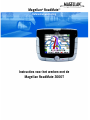 1
1
-
 2
2
-
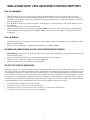 3
3
-
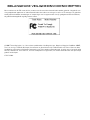 4
4
-
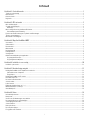 5
5
-
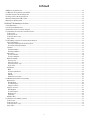 6
6
-
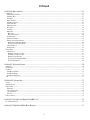 7
7
-
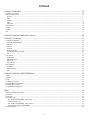 8
8
-
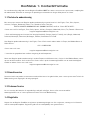 9
9
-
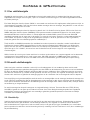 10
10
-
 11
11
-
 12
12
-
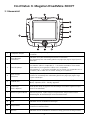 13
13
-
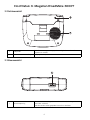 14
14
-
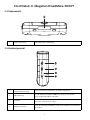 15
15
-
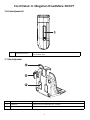 16
16
-
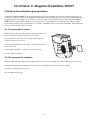 17
17
-
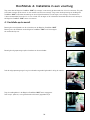 18
18
-
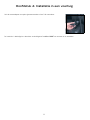 19
19
-
 20
20
-
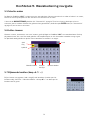 21
21
-
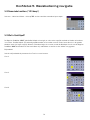 22
22
-
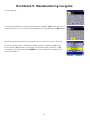 23
23
-
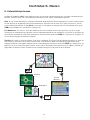 24
24
-
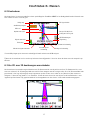 25
25
-
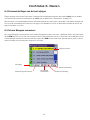 26
26
-
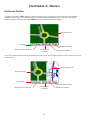 27
27
-
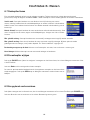 28
28
-
 29
29
-
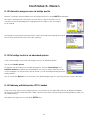 30
30
-
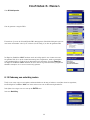 31
31
-
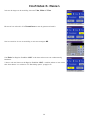 32
32
-
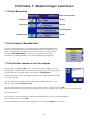 33
33
-
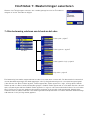 34
34
-
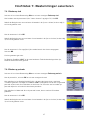 35
35
-
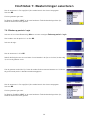 36
36
-
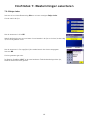 37
37
-
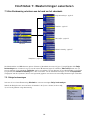 38
38
-
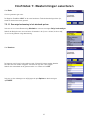 39
39
-
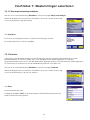 40
40
-
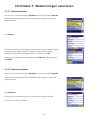 41
41
-
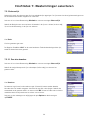 42
42
-
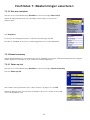 43
43
-
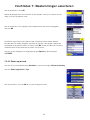 44
44
-
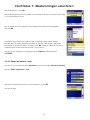 45
45
-
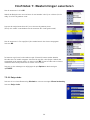 46
46
-
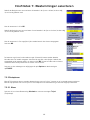 47
47
-
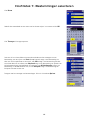 48
48
-
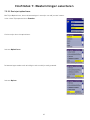 49
49
-
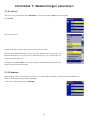 50
50
-
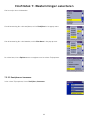 51
51
-
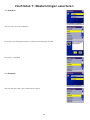 52
52
-
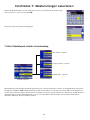 53
53
-
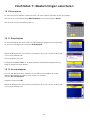 54
54
-
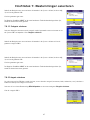 55
55
-
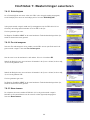 56
56
-
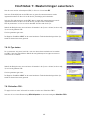 57
57
-
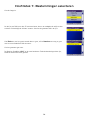 58
58
-
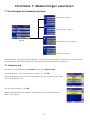 59
59
-
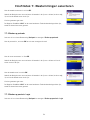 60
60
-
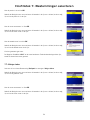 61
61
-
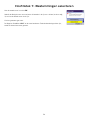 62
62
-
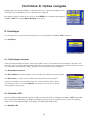 63
63
-
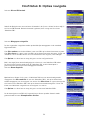 64
64
-
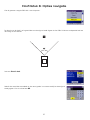 65
65
-
 66
66
-
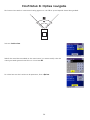 67
67
-
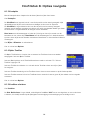 68
68
-
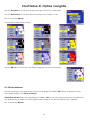 69
69
-
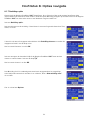 70
70
-
 71
71
-
 72
72
-
 73
73
-
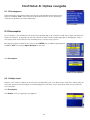 74
74
-
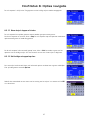 75
75
-
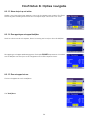 76
76
-
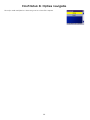 77
77
-
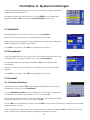 78
78
-
 79
79
-
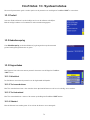 80
80
-
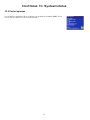 81
81
-
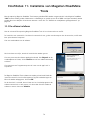 82
82
-
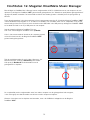 83
83
-
 84
84
-
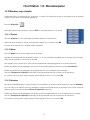 85
85
-
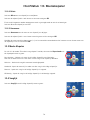 86
86
-
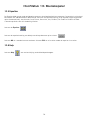 87
87
-
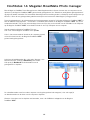 88
88
-
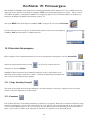 89
89
-
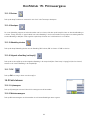 90
90
-
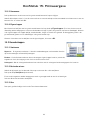 91
91
-
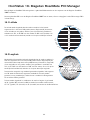 92
92
-
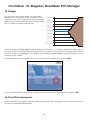 93
93
-
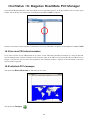 94
94
-
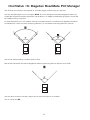 95
95
-
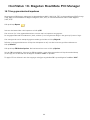 96
96
-
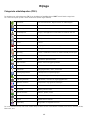 97
97
-
 98
98
-
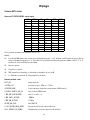 99
99
-
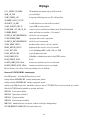 100
100
-
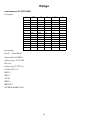 101
101
-
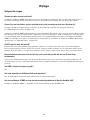 102
102
Magellan RoadMate 3000T - Automotive GPS Receiver Handleiding
- Categorie
- Navigators
- Type
- Handleiding
- Deze handleiding is ook geschikt voor
Gerelateerde papieren
-
Magellan eXplorist 400 - Wilderness Bundle Handleiding
-
Magellan eXplorist 200 - Hiking GPS Receiver de handleiding
-
Magellan GPS Receiver Handleiding
-
Magellan RoadMate 300 de handleiding
-
Magellan Triton Triton 400 de handleiding
-
Magellan SPORTRAK COLOR User Manual Addendum
-
Magellan eXplorist 710 Snelstartgids
-
Magellan ToughCase de handleiding
-
Magellan Echo Snelstartgids
-
Magellan Magellan eXplorist 300 Referentiehandleiding